Создание сайта на Wix — пошаговая инструкция 2021 года
В Wix можно создать сайт любого типа: сайт-визитку, лендинг, блог и интернет-магазин. Мы опишем основные элементы интерфейса и пошагово покажем процесс создания сайта-визитки, при этом сделаем это абсолютно бесплатно.
Для начала создадим пользовательский профиль. Для этого:
- На главной странице официального сайта Wix переходим по ссылке «Начать сейчас».
- Заполняем форму регистрации и получаем доступ к личному кабинету пользователя конструктора.
Кроме того на платформу Wix можно войти с помощью аккаунта Facebook или Google.
Создать аккаунт Wix
Рассматриваемый конструктор предоставляет два варианта создания сайта:
Как сделать сайт на WIX — с помощью искусственного интеллекта или самостоятельно?
- С помощью Wix ADI – генератора сайтов на основе искусственного интеллекта. Этот инструмент автоматически формирует нужный вариант интернет-ресурса, отвечающий характеристикам, которые пользователь указывает в брифе.
 Поиграться можно, но создавать сайт таким образом не рекомендуем.
Поиграться можно, но создавать сайт таким образом не рекомендуем. - Самостоятельно – выбор одного из нескольких сотен шаблонов, доступных в коллекции Wix. В ней все шаблоны рассортированы по тематическим категориям, популярности и новизне.
Чтобы самостоятельно подобрать вариант дизайна, нажмите на кнопку «Выбрать шаблон» и найдите в каталоге оптимальный образец.
Для более быстрого подбора воспользуйтесь встроенным поисковиком и системой фильтрации шаблонов по тематическим категориям.
Выбрав нужный вариант дизайна, перейдите по ссылке «Редактировать». Продемонстрированный ниже шаблон идеально подходит нам благодаря большой коллекции блоков на главной странице, которые понадобятся при создании лендинга.
А также благодаря наличию встроенных разделов с блогом и интернет-магазином, включающим в себя весь необходимый функционал. Это позволяет подогнать шаблон под имеющиеся потребности с минимальным количеством правок.
Создать сайт на Wix
В конструкторе сайтов Wix каждый шаблон поставляется с определенным количеством страниц по умолчанию, заполненных демонстрационным контентом. Страницы и их содержимое можно удалить или добавить новые.
Страницы и их содержимое можно удалить или добавить новые.
Если после регистрации вы вышли из своей учетной записи Wix, то для повторного доступа к шаблону вновь авторизуемся в системе конструктора. После этого кликаем по кнопке «Действие с сайтом» и выбираем пункт «Редактировать».
Ранее в обзоре конструктора мы рассказывали о всех основных элементах интерфейса и функциональных вкладках, поэтому сейчас мы не будем на этом останавливаться и сфокусируемся на работе по созданию сайта.
Сайт-визитка состоит из трех страниц: «Главная», «О компании» и «Контакты». На их примере мы и рассмотрим процесс создания интернет-ресурса данного типа.
- В редакторе шаблона переходим на страницу «Главная».
- Кликом выделяем логотип, редактируем его текст и стиль (диалоговое окно «Настройка текста»).В этом же диалоговом окне можно применить к тексту один из встроенных эффектов.
- Затем кликаем по меню. Нажимаем кнопку «Настроить», удаляем ненужные или добавляем в панель навигации нужные пункты.

- В меню, вызываемом правой кнопкой мыши, выбираем пункт «Изменить дизайн хедера».
- В коллекции готовых вариантов дизайна хедера выбираем нужный цвет.
- В боковом меню переходим в раздел «Добавить» — «Полоска» — «Услуги». Вставляем элемент ниже хедера и редактируем содержимое полоски.
- Скролим шаблон страницы вниз и сдвигаем все полоски вплотную к хедеру.В редакторе Wix элементы на странице можно перетаскивать не только мышкой, но и перемещать их вверх или вниз с помощью соответствующих кнопок. Они доступны при активном режиме уменьшенного масштаба.
- Изменяем текст блока «О нас». Чтобы получить варианты текста, которые можно быстро отредактировать, выделяем блок и переходим по одноименной ссылке. В текстовое поле вводим ключевые слова, характеризующие тематику сайта, и нажимаем кнопку «Создать текст».
- Копируем понравившийся вариант и заменяем им текстовое содержимое блока «О нас».
- Выделяем кликом текстовый блок, нажимаем на ссылку «Редактировать текст» и вставляем скопированный блок.
 Затем вставляем название своего сайта.
Затем вставляем название своего сайта.
Таким же образом редактируются и все остальные текстовые блоки главной страницы. - Если не нравится фоновый рисунок блока, тогда кликаем по нему и переходим по ссылке «Изменить фон полоски». В появившемся диалоговом окне подбираем новое изображение.
Конструктор сайтов Wix предоставляет обширную коллекцию фото и видео по разным тематикам. - В футере раздел с социальными кнопками оставляем без изменений. Но поменяем шаблон формы подписки на новостную рассылку. Для этого выделяем блок, кликаем по иконке «Дизайн» и выбираем нужный вариант.
- Затем меняем название сайта в блоке копирайта и главная страница готова.
В состав выбранного нами шаблона входит страница контактов. Поэтому мы не будем создавать ее повторно, а используем уже имеющийся экземпляр.
- Переходим на страницу «Контакты». Хедер страницы оставляем без изменений.
- Переходим ко второму разделу – «Ждем в гости».
 Здесь изменим цвет текста названия блока.
Здесь изменим цвет текста названия блока. - Блоки «Наш адрес» и «Часы работы» также делаем более заметными. Увеличим их значки и добавим к ним эффект тени.
- Изменяем адрес и часы работы.
- Текстовое содержимое также сделаем более заметным, увеличив размер шрифта, изменив цвет и добавив подложку.
- Из раздела «Наш адрес» удаляем ссылку «Смотреть на карте».
- После этого поднимем виджет Google Карт выше контактной формы.
- Выделяем блок с интерактивной картой и переходим по ссылке «Настроить адреса».
- Затем в появившемся диалоговом окне указываем расположение своего магазина и изменяем надпись над маркером интерактивной карты.
- Из контактной формы, которую мы переместили ниже, удаляем поле «Телефон» и изменяем заголовок. Для этого выделите это поле и нажмите на клавиатуре клавишу Delete.
- Если не устраивает заданное по умолчанию оформление формы, то для его смены выбираем один из шаблонов.
 Они становятся доступны после нажатия на кнопку «Дизайн», которая отображается возле выделенного элемента.
Они становятся доступны после нажатия на кнопку «Дизайн», которая отображается возле выделенного элемента. - Кликом мыши выделяем панель социальных ссылок и нажимаем на кнопку «Подключить соцсети».
- В появившемся окне удаляем (добавляем или меняем на новые) иконки социальных платформ и прописываем адреса своих страниц в социальных сетях.
- После этого поднимаем текстовый блок копирайта немного выше и страница контактов готова.
В качестве заготовки используем вариант страницы, входящий в состав выбранного шаблона Wix.
- В редакторе шаблона открываем страницу «О нас».
- Затем переходим в раздел бокового меню «Добавить» и в перечне элементов выбираем «Текст».
- Выбираем вариант написания и кликаем по нему два раза. После этого текстовый блок добавится на страницу.
- Таким же образом добавляем заголовок. После чего редактируем текстовое содержимое обоих блоков, и если нужно, то изменяем их размер и расположение.

- Ниже блока с описанием компании добавляем кнопку.
- Изменяем ее надпись.
- После этого привязываем к созданной кнопке ссылку на страницу «Контакты».
Конструктор сайтов Wix предоставляет обширную коллекцию инструментов для расширения нативного функционала шаблона и интеграции создаваемого сайта со сторонними сервисами и платформами. Приложения доступны в Wix App Market. Они разделены на следующие категории:
- «Сбор лидов» — инструменты для сбора данных о пользователях.
- «Анализ трафика» — приложения для сбора статистики по сайту.
- «Взаимодействие» — инструменты для выстраивания взаимосвязи с пользователями и клиентами.
- «Маркетинг» — инструменты для продвижения сайта.
- «Интернет-магазин» — функционал для расширения возможностей торговых интернет-ресурсов.
- «Услуги и события» — виджеты для предварительной записи клиентов, бронирования отелей и т.д.
- «Медиа и контент» — инструменты для публикации и работы с различными типами контента, представленного на сайте.

- «Элементы дизайна» — инструменты для добавления на страницу новых элементов и их оформления.
- «Коммуникация» — виджеты форумов, чатов, отзывов и других средств коммуникации с пользователями сайта.
В качестве примера рассмотрим добавление на страницу Wix Chat. Подключение других приложений происходит по тому же принципу. Для этого:
- В редакторе шаблона переходим в раздел «Добавить приложение», который расположен в боковом меню слева.
- В перечне находим Wix Chat и нажимаем на ссылку «Добавить».
- Кликаем по элементу приложения на странице и в появившемся диалоговом окне переходим по ссылке «Начать».
- В настройках переходим в раздел «Хедер» и загружаем изображение, которое будет отображаться вверху окна чата.
- Затем настраиваем пречат-форму для сбора контактных данных лидов и текст приветствия.
- После этого выбираем форму иконки чата и ее расположение на странице.
- На вкладке «Дизайн» устанавливаем шрифт текста хедера и сообщений, подложку и т.
 д.
д.
Переписка с пользователями отображается в панели управления сайтом (раздел «Входящие»).
Для поисковой оптимизации страницы сайта:
- В боковом меню редактора переходим в пункт «Страницы» — «Главная» — «SEO».
- Здесь задаем слаг URL веб-страницы, заголовок и метаописание.
- На вкладке «Доп. SEO» добавляем разметку и метатеги.
Для удобства значения метатегов уже заданы по умолчанию.
Также для поисковой SEO-оптимизации можно воспользоваться встроенным мастером. Он доступен в панели управления сайтом.
Чтобы отредактировать файлы sitemap.xml и robots.txt, переходим в раздел административной панели Wix «Поисковая оптимизация».
По умолчанию созданные с помощью конструктора Wix интернет-ресурсы размещаются на домене третьего уровня. Например: https://sites432.wixsite.com/superbike-visitka
Но можно использовать и собственное доменное имя первого уровня. Для его подключения:
- В панели управления возле названия сайта нажимаем на ссылку «Подключить домен».

- Переходим по ссылке «Подключить существующий домен».
- Оплачиваем один из премиальных тарифных планов и привязываем свой домен к сайту, созданному с помощью конструктора Wix.
Чтобы привязать сайт к новому домену:
- В панели управления возле названия сайта нажимаем на ссылку «Подключить домен».
- Выбираем вариант «Купить новый домен».
- Проверяем, не занят ли домен – для этого вводим его имя в текстовое поле и нажимаем кнопку «Найти».
- Если доменное имя не занято, то кликаем по кнопке «Получить домен».
Конструктор сайтов Wix предоставляет бесплатный домен в тарифных планах «Базовый», «Безлимитный» и VIP.
- Чтобы подключить подобранный домен к сайту, нужно перейти на платный тарифный план конструктора сайтов Wix. Для этого в появившейся форме кликаем по ссылке «Перейти на премиум».
- Выбираем подходящий тарифный план, оплачиваем его и получаем уникальное доменное имя сроком на один год совершенно бесплатно.

Все шаблоны, доступные в коллекции конструктора сайтов Wix, максимально адаптированы под мобильные устройства. К тому же дизайн мобильной версии шаблона можно подогнать в редакторе. При этом внесенные изменения никак не отразятся на десктопной версии сайта.
Для редактирования мобильной страницы:
- Переходим в мобильный режим редактора.
- Кликаем по тексту логотипа и немного уменьшаем размер шрифта.
- Чтобы скрыть ненужный элемент на мобильных устройствах, выделяем его в редакторе. После чего кликаем по иконке «Скрыть блок».
- Все скрытые элементы перечислены в одноименном разделе бокового меню.
После настройки и наполнения сайта контентом пришло время его опубликовать. В результате этого созданный интернет-ресурс станет доступен для пользователей и поисковых систем. Для этого в редакторе шаблона нажимаем на кнопку «Опубликовать», которая расположена в правом верхнем углу.
Но перед этим:
- Проверяем, что создали все страницы сайта.

- Удостоверяемся в том, что разместили весь необходимый контент.
- Проверяем контент и страницы на наличие ошибок в надписях на элементах, а также в тексте публикаций.
- Переходим по всем навигационным ссылкам и убеждаемся в том, что они ведут на нужные страницы и разделы сайта.
- Тестируем корректность отображения макета страниц на мобильных и десктопных устройствах.
- Подключаем счетчики Яндекс.Метрики и Google Analytics.
- Привязываем домен.
- Публикуем сайт.
Ссылка на готовый сайт, созданный с помощью конструктора Wix.
С помощью Wix создание сайтов превращается в простой процесс. При этом данный конструктор снабжает вебмастеров всем необходимым функционалом, который по своим возможностям превосходит популярные CMS.
Кроме этого в коллекции конструктора Wix представлено большое количество шаблонов. В том числе и подходящих для запуска узкоспециализированных коммерческих интернет-ресурсов. Даже из таких специфических ниш, как пекарни, кофейни, прачечные и магазины велосипедов.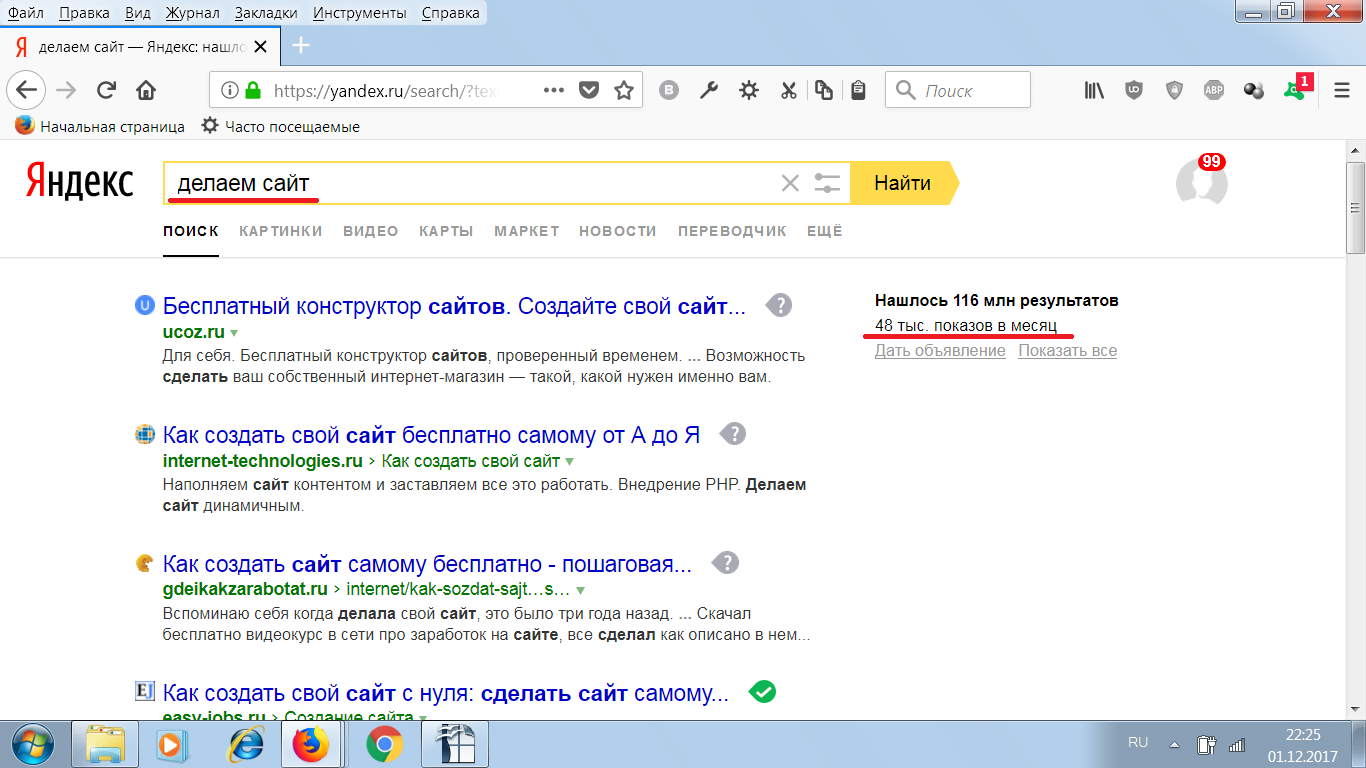
Создать сайт на Wix
К тому же предоставляемые конструктором Wix варианты дизайна адаптированы под мобильные устройства. А также оптимизированы под основные стандарты SEO, выдвигаемые поисковыми системами.
Алексей Дружаевэксперт-основатель
Сделать сайт самостоятельно: сделать бесплатно на шаблонах и готовом решении
Платформа сайта:
Тематика шаблона:
WordPress
1 ₽ за 1 месяц
Конструктор сайтов REG.RU
WordPress
1 ₽ за 1 месяц
Конструктор сайтов REG.RU
WordPress
1 ₽ за 1 месяц
Конструктор сайтов REG. RU
RU
Как создать сайт самому бесплатно?
Уже сегодня вы можете запустить
— Лендинг
— Сайт-визитку
— Интернет-магазин
— Сайт организации
— Онлайн-портфолио
— Блог
Любой веб-сайт возможно создать с помощью Конструктора сайтов, сервиса REG.Site или готовых решений на «1С-Битрикс».
Почему стоит выбрать REG.RU?
Наши решения помогут создать и разместить сайт в Сети без помощи специалистов и в короткие сроки и с любым бюджетом.
* Цена представлена в информационных целях. Итоговая стоимость указана на странице шаблона.
Бесплатный онлайн конструктор сайтов — готовый сайт всего за 30 минут☕
Создание сайта на конструкторе сэкономит Ваше время и деньги
Создать сайт с помощью специального конструктора — это, пожалуй, самый простой способ самостоятельно разработать собственный интернет-проект. Это может быть сайт любого направления и рода деятельности, например, интернет-магазин, сайт-визитка или портфолио, личный блог, сайт-форум и др.
Самостоятельное создание сайта доступно каждому, кто желает попробовать себя в новой сфере деятельности и воплотить в жизнь свой проект. С помощью нашего конструктора Вы сможете сделать сайт с нуля, при этом не обладая специальными знаниями и умениями в сфере веб-разработки.
Какие возможности предлагает наш конструктор сайтов? Это в первую очередь простое использования, которое достигается благодаря интуитивно понятному интерфейсу, с помощью которого можно комбинировать элементы сайта и выбирать подходящий дизайн. Все предлагаемые шаблоны уже адаптированы под мобильные устройства, то есть пользователи Вашего сайта смогут посещать его с любого устройства. Конструктор интернет-сайтов предоставляет максимум возможностей для того, чтобы Вы сделали свой сайт удобным и привлекательным для клиентов. А мы со своей стороны обеспечим для Вашего ресурса стабильный и надежный хостинг с профессиональной технической поддержкой, которая работает круглосуточно.
Для самостоятельного создания сайта Вам не нужно больших вложений. Воспользоваться конструктором Вы можете совершенно бесплатно. Онлайн конструктор сайтов доступен на всех тарифах нашего хостинга. Вы просто делаете заказ, получаете доступы к панели управления, в панели выбираете соответствующий раздел и приступаете к работе.
Сайт разработанный Вами с помощью конструктора для посетителей и поисковых систем не будет ничем отличаться от любого другого обыкновенного сайта. А его оформление и функционал зависит только от Вас. Вы сможете сделать классический веб-проект, интернет-магазин для продажи товаров или услуг, сайт-визитку Вашей компании или блог на любую тематику.
Компания ГиперХост предоставляет прекрасную возможность сделать сайт самостоятельно без скрытых платежей и нежелательной рекламы на Вашем будущем онлайн ресурсе. Схема работы прозрачна и понятна — Вы делаете заказ хостинга и получаете бесплатную возможность разработать свой собственный сайт.
Конструктор интернет-сайтов предоставляет готовый функционал, чтобы каждый пользователь смог сделать сайт на нескольких языках, добавить подвязку социальных сетей, разместить необходимый контент — видео, музыку, карты, календарь. Используя эти возможности Вы разработаете интернет-проект без помощи веб-разработчиков и дополнительных вложений.
Создание сайта в Google Sites — Сайт
Служба Google Sites предоставляет возможность бесплатного создания сайтов на бесплатном хостинге. Ограничения на размер сайта — 100 МБ. Google Sites понятны и дружелюбны для новичков, если у вас совсем нет опыта сайтостроения, это новый шанс для вас. На свой сайт вы можете загрузить любой текст, таблицу, презентацию или форму опроса используя Google Docs, видеоролики из YouTube, можете разместить календарь и карты Google, а также использовать большое количество готовых гаджетов из iGoogle.
1. Заходим в свой аккаунт Google. Если аккаунта нет – создаем свой аккаунт.
2. На странице поиска Google в верхней части страницы кликаем на ссылку — Еще — Сайты. Или набираем в поисковой строке Google Sites.
3. Кликаем на кнопку — Создать новый сайт.
4. Выбираем шаблон сайта.
 Выбираем на свой вкус, потом этой возможности не будет – она появляется только в момент создания сайта. Если это ваш первый сайт — я рекомендую выбрать «Пустой шаблон» — он же идет по умолчанию. Почему? Он быстрее всех грузится при загрузке веб-страницы, что немаловажно. И работа с готовыми шаблонами требует хотя бы первоначальных навыков работы с сайтами. Вы можете поэкспериментировать с шаблонами для следующего своего сайта.
Выбираем на свой вкус, потом этой возможности не будет – она появляется только в момент создания сайта. Если это ваш первый сайт — я рекомендую выбрать «Пустой шаблон» — он же идет по умолчанию. Почему? Он быстрее всех грузится при загрузке веб-страницы, что немаловажно. И работа с готовыми шаблонами требует хотя бы первоначальных навыков работы с сайтами. Вы можете поэкспериментировать с шаблонами для следующего своего сайта.
5. Дайте название своему сайту.
Введите имя, выбранное вами для сайта. Обратите внимание, в нижнем окне автоматически формируется адрес вашего сайта в соответствии с выбранным именем. Именно рядом с этим окном смотрим сообщение о том, свободно ли выбранное нами имя и адрес или нет.
6. Выберите тему.
Выбирайте любую, ее потом можно будет изменить.
7. Дополнительные параметры.
Сайт может быть открыт для всех или для группы лиц, приглашенных вами. Чаще всего, создаются сайты, открытые просмотра всеми, но пока вы над сайтом работаете, можно общий доступ закрыть, чтобы не демонстрировать незаконченную работу. Этот параметр также можно будет изменить в любое время.
Чаще всего, создаются сайты, открытые просмотра всеми, но пока вы над сайтом работаете, можно общий доступ закрыть, чтобы не демонстрировать незаконченную работу. Этот параметр также можно будет изменить в любое время.
Если на сайте содержание для взрослых — укажите это сразу.
8. Введите код.
Сейчас мы увидим, доступен ли выбранный нами адрес сайта или нет… Если после нажатия кнопки «СОЗДАТЬ» нам предлагают ввести код повторно и рядом со строкой адреса сайта появляется сообщение «Выбранное вами местоположение недоступно» — это означает, что название сайта надо изменить, т.к. сайт с таким именем уже существует.
9. При сообщении: «Выбранное вами местоположение недоступно» — изменяем имя сайта.
Чтобы для имени сайта был больше выбор, рекомендую вам обратить внимание на имена из двух слов, например, «ПростоHelp». И вообще, имя сайта потом тоже можно будет изменить, сейчас главное, чтобы строчка с адресом сайта прошла проверку на уникальность.
Еще статьи по теме:
Как создать сайт: пошаговое руководство
Создание сайта очень просто в 2021.
Вы не должны быть техническим идиотом или программистом.
Следуйте правильному методу. Выберите правильные платформы. Используйте правильные инструменты. Вы получите штраф 100%.
У меня было нулевое знание в веб-разработке, когда я впервые начал свой онлайн-бизнес в 2004. Я не нанял веб-разработчика до одиннадцати лет. И я все хорошо.
Сегодня у нас есть инновационные инструменты разработки и лучшие платформы для веб-публикаций.
Создать сайт можно тремя способами:
- Создание с нуля
- Использование системы управления контентом (CMS)
- Использование построителя веб-сайтов
Вы получаете большую гибкость в дизайне и функциях сайта с помощью метода №1, но для этого требуется хорошее знание веб-языков.
Процесс создания и управления сайтом намного проще с методами №2 и №3. Вам следует выбрать один из этих методов в зависимости от вашей компетенции.
Мы рассмотрим каждый из этих трех методов и все шаги, описанные ниже.
1. Зарегистрируйте доменДомен — это имя вашего сайта. Он должен быть уникальным и передавать бренд вашего бизнеса.
Самый простой способ поиска и регистрации домена — перейти к регистратору домена.
Регистратор домена позволит вам зарегистрировать свое доменное имя либо по годовым контрактам, либо по долгосрочному контракту.
Где зарегистрировать свой домен
Вот некоторые авторитетные регистраторы доменов и их стартовая цена для рассмотрения.
Советы
- Если вам сложно определить доменное имя, вы всегда можете использовать генераторы доменных имен для идей. Некоторые из наиболее популярных: Wordroid и Lean поиск доменов.
- Если вы новичок, я рекомендую пойти в Namecheap найти и купить доменное имя.

- Также прочитайте — Доменное имя для чайников.
A веб-хостинга это большой компьютер (он же сервер), на котором хранятся ваши сайты. Некоторые гигантские компании, такие как Amazon, IBM и FB, владеют своими веб-серверами и управляют ими; другие компании просто арендуют свои серверы у хостинг-провайдера (что намного дешевле и проще).
Примечание. Пропустите этот шаг, если вы выбираете создателя веб-сайта для создания своего сайта (см. шаг #3).
Какие у вас варианты хостинга?
Сегодня веб-хостинг поставляется в различных пакетах.
Традиционно провайдер веб-хостинга занимается только сдачей в аренду серверов с базовым программным обеспечением и технической поддержкой. Размещение вашего веб-сайта у традиционного хостинг-провайдера обычно дешевле и гибче; но вам потребуется немного дополнительной работы, чтобы настроить веб-сайт.
В настоящее время компании объединяют различные службы вместе и позволяют пользователям создавать, размещать и управлять веб-сайтами от одного поставщика услуг.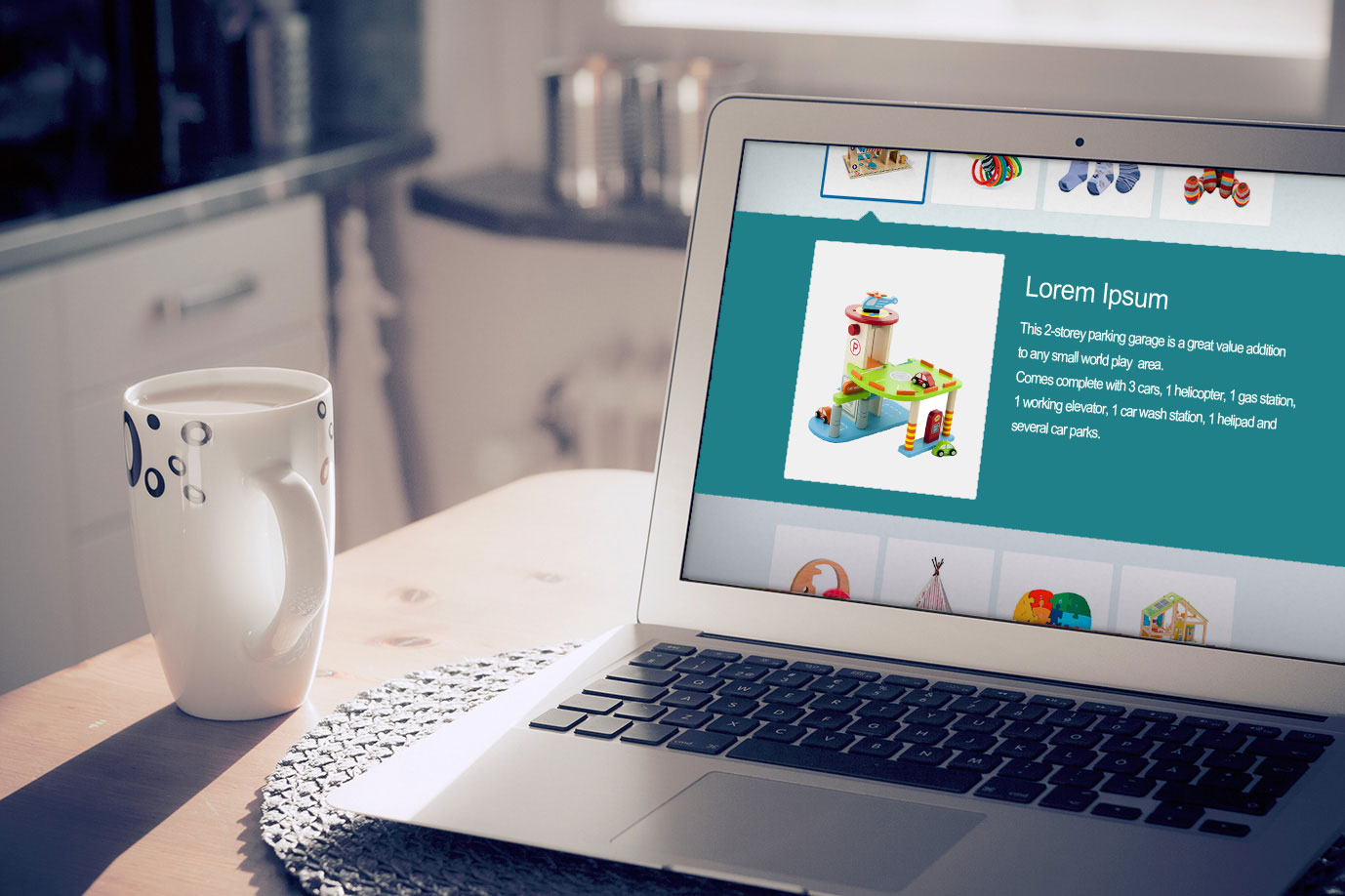 Обычно мы называем эти компании конструкторами веб-сайтов или конструкторами интернет-магазинов. Размещение веб-сайта на этих «комплексных» платформах обычно дорого и менее гибко; но вы легко сможете создать веб-сайт или интернет-магазин.
Обычно мы называем эти компании конструкторами веб-сайтов или конструкторами интернет-магазинов. Размещение веб-сайта на этих «комплексных» платформах обычно дорого и менее гибко; но вы легко сможете создать веб-сайт или интернет-магазин.
Некоторые новички-дружественные услуги хостинга, чтобы проверить.
Советы
- Существуют разные виды хостинга Доступны: виртуальный хостинг, выделенный серверный хостинг и облачный / VPS-хостинг.
- Если у вас небольшой веб-сайт, дешевле выбрать план виртуального хостинга. Для больших сайтов рекомендуется использовать облачный или выделенный хостинг.
- Некоторые ключевые качества, которые необходимо учитывать перед выбором веб-хостинга, — это удобство использования, цены, скорость сервера и время безотказной работы.
- На сегодняшний день мы подписали, протестировали и рассмотрели больше, чем хостинговые компании 60. Смотрите нашу выбор хостинга 10 or полный список обзоров хостинга.
- Рассмотрите возможность использования конструктора магазинов, например Shopify or BigCommerce если вы планируете продавать товары прямо со своего сайта.

- Также прочитайте — Сколько стоит заплатить за ваш веб-хостинг
В самом начале…
Пример: Обычно после оплаты вы получаете приветственное письмо, содержащее всю необходимую информацию о вашем хостинге. Здесь вы начинаете свое путешествие в качестве владельца веб-сайта (посетить HostPapa).3. Создайте свою веб-страницу
Когда у вас есть доменное имя и веб-хостинг, пора закатать рукава и начать творить! Чтобы проектировать и создавать веб-страницы, вы можете нанять веб-разработчика или сделать это самостоятельно.
Обсуждаем подробно как передать задачу веб-разработки на аутсорсинг здесь. Вам следует пропустить следующие шаги и перейти на эту страницу, если вы планируете нанять кого-нибудь для разработки вашего веб-сайта для вас.
Для домашних мастеров есть три простых способа создать веб-страницу:
Метод #1: создание веб-сайта с нуля
Требуемые навыки и инструменты
Вы можете создать свой уникальный и уникальный веб-сайт самостоятельно, если знаете основные веб-языки и основы веб-сайта.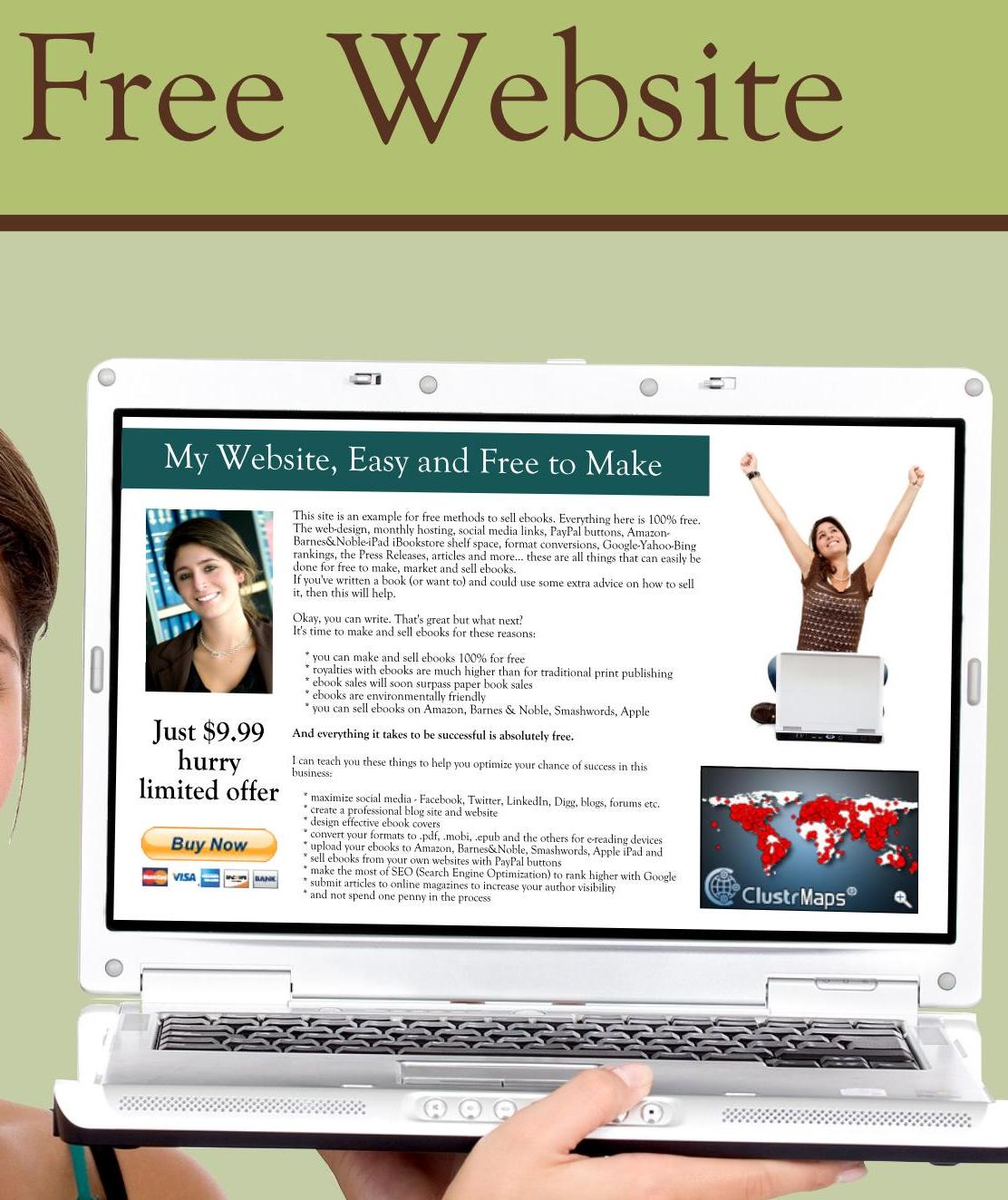
В противном случае рекомендуется перейти к методу #2 / 3; или, свяжитесь с веб-разработчиком.
Основные веб-языки / инструменты, которые вы должны знать:
- HTML (Hyper Text Markup Language)
HTML — это основная структура веб-страниц и веб-приложений, которая делает контент семантическим для веб-браузера. Он состоит из последовательных тегов, которые имеют открывающую и закрывающуюся, и структурно ключевое слово, заключенное в угловые скобки. Пример: - CSS (каскадные таблицы стилей)
CSS — это стиль, который используется для оформления разметки HTML на веб-странице. Без CSS веб-страница будет выглядеть не что иное, как большая белая страница с некоторым неупорядоченным текстом и изображением на нем. CSS — это то, что делает страницу идеально, как мы хотим. - Языки скриптов
HTML и CSS — это ничего, кроме языков сценариев, потому что они не являются интерактивными. Чтобы создать динамическую веб-страницу, которая будет отвечать пользователям, вам нужны такие языки, как JavaScript и jQuery. Серверные языки, такие как PHP, Python и Ruby, также могут понадобиться с течением времени.
Серверные языки, такие как PHP, Python и Ruby, также могут понадобиться с течением времени. - Управление базами данных
Для хранения, управления и доступа к пользовательским данным на веб-сайте рассматривается большая таблица информации, которая называется базой данных. Система управления базами данных, такая как MySQL, MongoDB и PostgreSQL, используется на стороне сервера для эффективного выполнения этой задачи. - FTP (протокол передачи файлов)
FTP используется для более простого переноса исходных файлов веб-сайта на его размещенный сервер. Существуют веб-серверы, а также FTP-клиенты на базе программного обеспечения, которые можно использовать для загрузки своих файлов на серверный компьютер.
Пошаговый процесс создания веб-сайта с использованием IDE
Вот краткий обзор процесса, как вы можете создать веб-сайт из первых рук, предполагая, что вы знаете основные веб-языки и веб-сайты, упомянутые выше.
Шаг 1. Настройте локальную рабочую среду
Настройте локальную рабочую среду
Для создания и организации исходных файлов веб-сайта важна хорошая местная рабочая среда. Вы можете создать среду веб-разработки на своем компьютерном устройстве, установив IDE (Integrated Development Environment). IDE в основном состоит из текстового редактора, автоматизации сборки и отладчика.
Sublime Text и атом являются некоторыми из основных IDE для веб-разработки, поддерживающих HTML, CSS, JS, PHP, Python и аналогичные веб-языки.
С другой стороны, существуют расширенные IDE, такие как Adobe Dreamweaver который предлагает несколько других функций (например: подключение к серверу, FTP).
Шаг 2: план и дизайн вашего сайта с помощью Adobe Photoshop
Планирование структуры сайта и навигационной системы имеют серьезное значение. Во-первых, вы должны понять, как вы хотите доставить свой контент. Планируйте, сколько навигационных меню, сколько столбцов или полей содержимого, сколько изображений вы хотите включить и где.
Лучшей практикой является открытие Adobe Photoshop и создание грубого рисунка ваших веб-страниц. Возможно, вам понадобится сделать разные шрифты для разных страниц, например, домашнюю страницу, страницу, страницу контакта, страницу обслуживания и т. Д.
Примеры — макеты дизайна, которые мы сделали при обновлении сайта в декабре 2016 года.Шаг 3: Кодифицируйте дизайн с помощью HTML и CSS
После того, как вы закончите делать грубые проекты для своих веб-страниц в Adobe Photoshop, вы можете начать писать исходные коды.
Это самая легкая часть. Сделайте HTML-разметки для веб-элементов, которые вы хотели включить, и используйте CSS для их оформления в соответствии с вашими проектами.
Шаг 4: сделать его динамическим с помощью JavaScript и jQuery
В наши дни не существует только веб-сайтов на основе HTML и CSS, потому что взаимодействие с интерфейсными пользователями не может контролироваться с помощью HTML или CSS.
Вы можете использовать языки сценариев, такие как JavaScript и, возможно, свою улучшенную библиотеку jQuery для управления пользовательской активностью для форм, логинов, слайдера, меню или везде, где вам нужно.
Шаг 5: загрузка локальных файлов на сервер с помощью FTP-клиента
Последний шаг — загрузка всех исходных файлов на веб-сервер. Самый лучший и простой способ обработки — через FTP-клиент.
Сначала загрузите FTP-клиент на свое компьютерное устройство и подключите его к вашему веб-серверу с помощью учетной записи FTP. После того, как вы успешно подключили его к учетной записи FTP, скопируйте все локальные файлы в корень вашего веб-каталога. Некоторые хорошие FTP-клиенты FileZilla, WinSCP и Cyberduck.
Метод #2: создание веб-сайта с помощью CMS
Требуемые навыки и инструменты
- Knwoledge: базовая работа компьютера и Интернета; HTML, CSS и PHP (не обязательно, но лучше, если вы знаете основы)
- Инструменты: WordPress, Joomlaи Drupal
CMS или система управления контентом построены так тактично, что они подходят начинающим начинающим начинающим опытным веб-разработчикам.
Это программное приложение, которое упрощает создание и управление содержимым в Интернете. Большинство из них являются open-source и бесплатны для использования.
Большинство из них являются open-source и бесплатны для использования.
Если вы знаете основы HTML, CSS или PHP, это выгодно для вас. Это не большая проблема, если вы не знаете, потому что эти платформы очень интуитивно понятны. Вот три лучших бесплатных выбора платформ CMS, которые вы можете выбрать в соответствии с вашими потребностями.
Быстрые сравнения
| Особенности | WordPress | Joomla | Drupal |
|---|---|---|---|
| Цена | Бесплатно | Бесплатно | Бесплатно |
| Применение | 311,682 млн | 26,474 млн | 31,216 млн |
| Бесплатные темы | 4,000+ | 1,000+ | 2,000+ |
| Бесплатные плагины | 45,000+ | 7,000+ | 34,000+ |
Также прочитайте — Сравнение лучших CMS — WordPress против Joomla против Drupal
WordPressWordPress, согласно различным статистическим данным, используется в максимальном количестве блогов и малых и средних сайтов. Тем не менее, многие могучие большие сайты предпочитают WordPress для своей простоты. Редактор WYSIWYG — это единственное, что вам нужно изучить, чтобы приземлить свой первый контент.
Тем не менее, многие могучие большие сайты предпочитают WordPress для своей простоты. Редактор WYSIWYG — это единственное, что вам нужно изучить, чтобы приземлить свой первый контент.
Эта платформа является институциональной для новичков, а также в значительной степени способна развиваться различными классами веб-разработчиков. Он имеет множество бесплатных плагинов и тем в своем собственном репозитории. Для того, чтобы быть выбором #1 CMS, на стороне доступно множество сторонних ресурсов.
Выбор тем WordPress.Плюсы
- Очень гибкий и настраиваемый
- Легко использовать,
- Тонны учебных ресурсов,
- Отличное сообщество и поддержка
Минусы
- Требуется код для основных визуальных настроек
- Обновления могут вызвать проблемы с плагинами
Узнать больше
JoomlaJoomla во многом похожа на WordPress. Он также прост в использовании, прост в установке и легко расширяется с помощью модулей. – эквивалент плагинов WordPress. В результате это второй вариант для начинающих.
– эквивалент плагинов WordPress. В результате это второй вариант для начинающих.
Тем не менее, новичкам может быть более запугано исследовать Joomla из-за количества доступных опций. В дополнение к меню слева есть также меню на верхней панели над логотипом «Панель управления». Чтобы избежать путаницы, помните, что некоторые элементы из меню слева и верхнего уровня аналогичны, включая «Содержимое», «Пользователи» и «Расширения».
Как и в WordPress, в Joomla есть несколько стилей и шаблонов, которые могут быстро придать вашему сайту особый вид. Но из всех трех систем управления контентом Joomla предлагает самое простое решение, когда дело доходит до создания социальной сети. С такими платформами, как EasySocial и JomSocial, вы в нескольких минутах ходьбы от своего собственного веб-сайта социальной сети.
Внутри системы Joomla.Плюсы
- Более технически совершенный
- Веб-сайты обычно работают лучше
- Безопасность на уровне предприятия
Минусы
- Модули трудно поддерживать
- CMS среднего уровня — Не так просто, как WordPress, не так продвинуто, как Drupal
Подробнее
DrupalОпытные веб-разработчики подтверждают, что Drupal является самой мощной CMS.
Однако это также наиболее сложно использовать. Благодаря своей гибкости Drupal является второй наиболее используемой CMS в мире, но она не является фаворитом среди новичков. Чтобы успешно создать «полный» веб-сайт с помощью Drupal, вам нужно загрязнить руки и изучить основы кодирования. Знать свой путь вокруг CMS также сложно для новичков.
Установка нового Drupal — несмотря на сложные функции в Drupal, CMS предлагает простой минималистичный интерфейс.Плюсы
- Легко обучаема
- Большой справочный портал
- Обновления легко интегрируются
- Больше встроенных опций
Минусы
- Крутая кривая обучения на начальном этапе — рекомендуется для опытных пользователей
Подробнее
Пошаговый процесс создания веб-сайта с использованием WordPress
Для этого метода мы будем использовать WordPress в качестве нашего примера. К настоящему времени у вас уже должно быть учетная запись веб-хостинга и зарегистрированное доменное имя.
Шаг 1: найдите установщик WordPress на панели веб-хостинга
Услуги веб-хостинга обычно включают быстрый установщик для установки WordPress и других распространенных платформ.
Поэтому войдите в свою учетную запись веб-хостинга и узнайте, какой у вас инсталлятор. Популярные имена, которые вы должны искать, — это Softaculous, QuickInstall или Fantastico.
Некоторые хостинг-провайдеры (пример: SiteGround) используйте интегрированные инсталляторы в панели управления пользователя (экран, который вы видите сразу после входа в cPanel). В этом случае просто попробуйте найти заголовок, который включает в себя «WordPress».Шаг 2: установите WordPress через установщик
Softaculous — самый популярный автоинсталлятор, и он представлен на cPanel. Я проведу вас через установку через Softculous. Другие инсталляторы почти одинаковы.
Нажмите «Неаккуратно», а затем нажмите «Установить» над WordPress, чтобы начать установку.Здесь важная часть.
Настройте параметры следующим образом: оставьте остальные поля в конфигурации по умолчанию (позже выберете) и нажмите «Установить».
- Протокол: вам нужно решить, хотите ли вы установить http: // или http: // www. версии URL. Что бы вы ни выбрали, вы не увидите большой разницы. С технической точки зрения, http: // www. лучше с точки зрения гибкости и управления файлами cookie. Обратите внимание: если у вас есть действительный сертификат SSL и вы хотите установить WordPress, просто выберите https вместо http.
- Домен: выберите домен, на котором вы хотите установить веб-сайт.
- Directory: укажите, где вы хотите установить сайт WordPress. Если вы хотите установить его на свой корневой URL (например: http://www.yourwebsite.com/), сохраните его пустым. Если вы хотите его на суб-URL (например: http://www.yourwebsite.com/myblog/), укажите каталог в этом поле.
- Учетная запись администратора: укажите свое имя пользователя, пароль и адрес электронной почты, которые вы будете использовать для входа на ваш сайт WordPress.

Если вы преуспели в последних шагах, сделайте хорошо. Ваш сайт в прямом эфире!
Теперь войдите в свой сайт WordPress. Страница входа вашего сайта будет выглядеть как wp-login.php, завершающий установленный вами URL-адрес веб-сайта.
Шаг 3: установите тему и некоторые важные плагины
Затем вам нужно установить тему и обязательные плагины. Посмотрите на левую боковую панель вашей панели инструментов WordPress.
В каталоге WordPress имеется множество бесплатных готовых тем.
Чтобы просмотреть эти бесплатные темы, выберите «Внешний вид> Темы> Добавить новую», найдите тему, которая соответствует вашим требованиям, и нажмите кнопку установки.
Каталог тем WordPress.Вы также можете установить сторонние темы из раздела «Загрузить тему». Для платных, профессионально разработанных тем WordPress я рекомендую Elegant Themes (за эффективный код и красивый внешний вид).
Для плагинов выберите «Плагины> Добавить новый».
Найдите и установите необходимые вам плагины. 3rd Плагины Party также можно установить из раздела «Загрузить плагин».
3rd Плагины Party также можно установить из раздела «Загрузить плагин».
Здесь я хочу предложить несколько важных бесплатных плагинов. Найдите их имена в каталоге плагинов WordPress, чтобы найти их. Обратите внимание: достаточно установить только один плагин из каждой категории.
- Для SEO: Yoast SEO, все в одном пакете SEO
- Для безопасности: безопасность iThemes, безопасность Wordfence
- Статистика сайта: Jetpack от WordPress.com, Google Analytics для WordPress от Monster Insights
- Для создания формы: Контактная форма 7
- Для производительности: общий кеш W3, WP Super Cache
Для идентификации вашего сайта вам все равно нужно что-то создать, даже если вы используете отличную тему. Вокруг куча отличных генераторов логотипов, но я бы посмотрел на Logaster. Это платная услуга, но что замечательно, они предлагают многоуровневую цену. Это означает, что вы можете просто заплатить за то, что вам нужно — просто логотип в веб-формате или даже подписаться на полный комплект бренда, который включает форматы для различных платформ.
Также прочитайте — Плагины 9 Essential WordPress для новых сайтов WP
Шаг 4: Вы готовы!
На последнем этапе ваш сайт должен быть запущен. Но есть еще несколько вещей, которые нужно разобраться.
- В разделе «Настройки»> «Общие»: установите заголовок сайта и слоган.
- В разделе «Настройки> Чтение»: что должно отображаться на вашей домашней странице и сколько сообщений в блоге вы хотите отображать на одной странице.
- В разделе «Настройки»> «Постоянные ссылки»: установите структуру URL-адресов вашего сообщения в блоге.
Метод #3: создание веб-сайта с разработчиками сайтов
Требуемые навыки и инструменты
- Knwoledge: базовая работа компьютера и Интернета
- Инструменты: Жиро, Wix и Weebly
Создатели сайтов легко и быстро настроили сайт. Без знания веб-языков можно запустить его полнофункциональный веб-сайт за считанные минуты.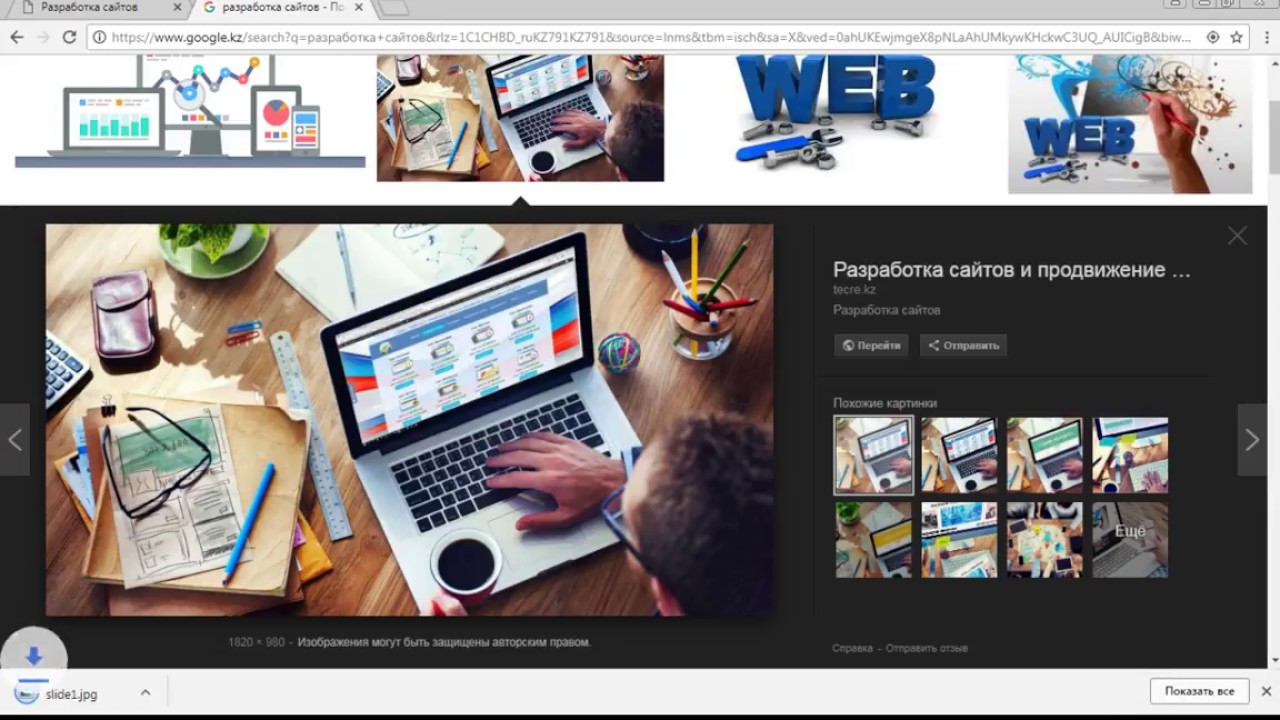 Они предлагают создателям веб-сайтов Drag & Drop, которые требуют нулевого знания кодирования.
Они предлагают создателям веб-сайтов Drag & Drop, которые требуют нулевого знания кодирования.
Существуют многие строители сайтов разбросаны по интернету но не все из них могут удовлетворить потребности.
Следующие три являются наиболее распространенными и потенциальными разработчиками веб-сайтов, которые вы можете использовать.
Жиро
Даже учитывая природу конструкторов веб-сайтов, Zyro абсолютно прост в использовании. Если вы когда-либо пользовались текстовым процессором или аналогичным программным обеспечением What-You-See-Is-What-You-Get (WYSIWYG) — у вас не возникнет проблем с созданием сайта с помощью Zyro.
Теория та же. Это похоже на игру со строительными блоками. Блоки — это предварительно разработанные элементы веб-сайта, такие как изображения, текстовые поля и т. Д. Для создания веб-сайта достаточно выбрать нужный элемент и затем перетащить его на место.
Также прочитайте — Наш всесторонний обзор Wix.
WixWix — один из самых простых разработчиков сайтов на рынке, который имеет полнофункциональные шаблоны 500 +, отсортированные по различным категориям.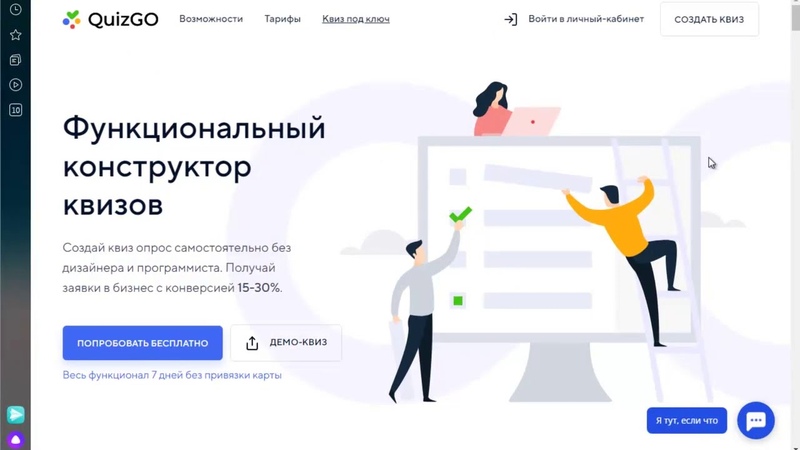 Поэтому вполне уверен, что вы найдете тот, который вам подходит.
Поэтому вполне уверен, что вы найдете тот, который вам подходит.
Они предлагают гибкий редактор сайтов Drag & Drop, который всегда виден поверх контента. Вы можете перетащить один элемент из списка и добавить его в любое место на веб-сайте для добавления. Любой видимый элемент на нем можно перемещать или редактировать.
Единственный недостаток заключается в том, что на сайте Wix бесплатный план рекламы на месте. Вы можете избавиться от него, обновив его до плана Combo, который вернет вам минимум $ 12 / месяц.
Также прочитайте — Наш всесторонний обзор Wix.
WeeblyWeebly проще во многом, как навигация, удобство для пользователя. Они предлагают сотни шаблонов на выбор, но параметры персонализации могут показаться ограниченными.
Они имеют большое количество предварительно разработанных макетов страниц (например, о странице, странице цены, странице контактов), которые можно использовать и изменять.
Конструктор Drag & Drop проще в использовании, но вы иногда ограничены выделенными областями для настройки. Доступность расширений и сторонних приложений также ограничена.
Доступность расширений и сторонних приложений также ограничена.
Также прочитайте — Наш углубленный обзор Weebly.
4. Проверка и тестирование вашего сайта.
Когда ваш веб-сайт будет готов, самое время проверить и протестировать, как он работает в основных браузерах (Chrome, Firefox, Safari, Microsoft Edge, IE 11 и т. Д.), А также на экранах разных размеров.
Мы можем запустить эти тесты с помощью бесплатных онлайн-инструментов.
Проверка разметки
Что такое проверка разметки? У языков программирования или скриптов, таких как HTML, PHP и т. Д., Есть свои собственные форматы, словарный запас и синтаксис. Проверка разметки — это процесс проверки того, соответствует ли ваш сайт этим правилам.
Тест браузера
Перекрестное тестирование вашего веб-сайта в 115 различных браузерах за один раз BrowserShots.Тест экрана
Используйте Screenfly для предварительного просмотра своей веб-страницы на мониторах, планшетах, смартфонах и экранах других размеров.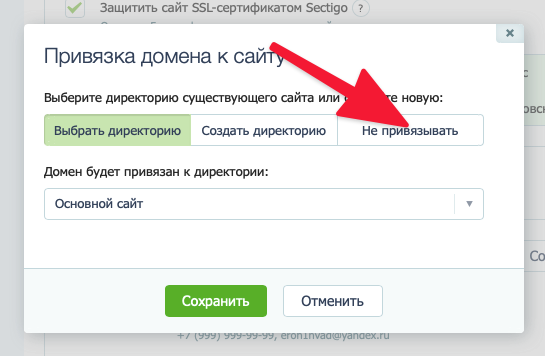
5. Тонкая настройка и рост
Публикация вашего сайта в Интернете — это первый этап. Есть еще много других вещей, которые нужно сделать, чтобы обеспечить успех вашего сайта. Вот несколько задач для начала …
Точная настройка скорости веб-сайта
Google четко заявил, что скорость сайта является одним из факторов его ранжирования. Это означает, что ваш сайт может занять более высокий рейтинг, если он загружается быстро.
Кроме того, чем быстрее загружается ваш сайт, тем счастливее будут его посетители. Бесчисленными тематическими исследованиями и экспериментами доказано, что медленная загрузка веб-сайта может повредить пользовательскому опыту и повлиять на доход веб-сайта. Amazon потеряла бы около 1.6 миллиарда долларов дохода, если бы его сайт замедлился хотя бы на одну секунду.
Улучшение видимости веб-сайта в поиске
Вам не нужно быть мастером поисковой оптимизации (SEO), чтобы ваш сайт заметили. Но всегда полезно иметь некоторые базовые навыки поисковой оптимизации.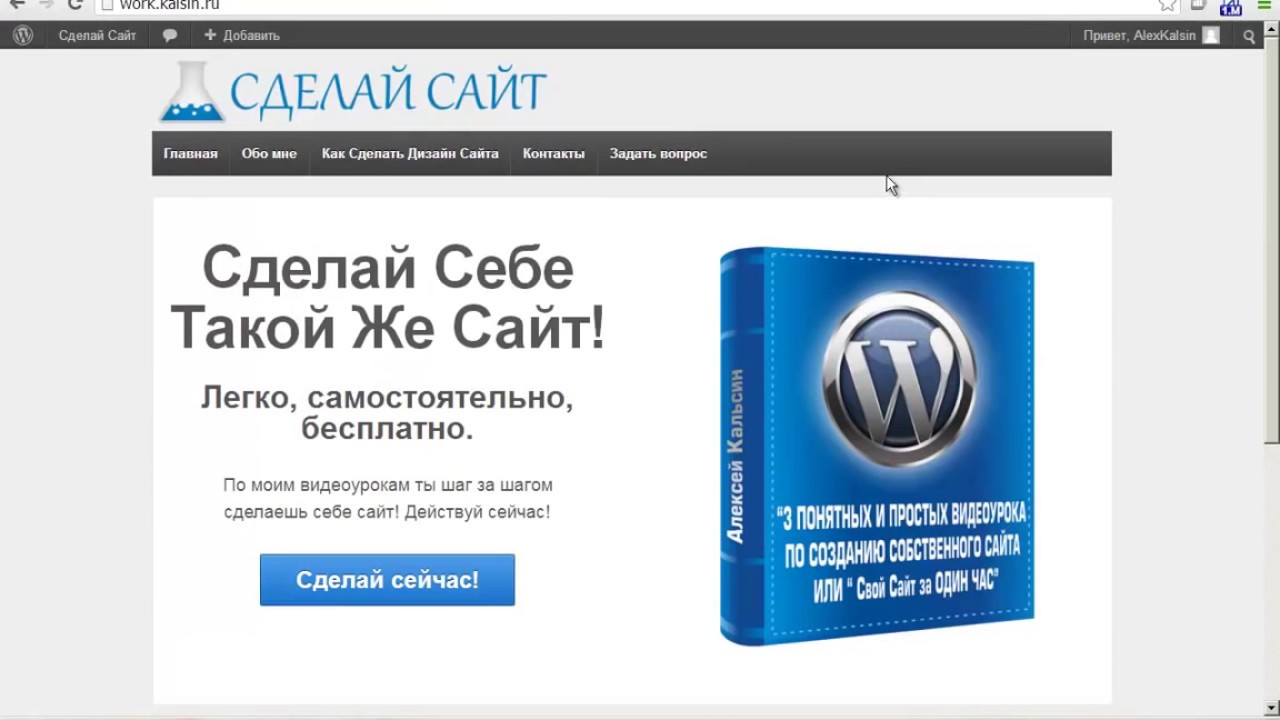
Создайте учетную запись веб-мастера на Google Search Console отправить свой сайт в Google и выявить любые проблемы с SEO. Проведите базовое исследование ключевых слов, а затем оптимизируйте заголовок своей страницы и заголовки для основных ключевых слов. Внедрите на своем сайте разметку схемы, чтобы выделяться на страницах результатов поиска.
Для получения дополнительных советов по SEO, прочтите наше руководство для чайников по SEO.
Внедрить HTTPS
С тех пор, как Google Chrome начал маркировать HTTP-сайты как «Небезопасные», SSL сертификат стало большим делом. Чтобы убедиться, что вашему сайту «доверяют» пользователи — необходимо HTTPS-соединение.
Добавьте важные страницы
Нет двух одинаковых веб-сайтов, поскольку они могут служить разным целям и / или функциям. Однако есть три стандартные страницы, которые должен иметь каждый веб-сайт: индекс (домашняя страница), страница с информацией и контактная страница.
Главная
Домашняя страница часто является первым местом, куда большинство посетителей перейдут на ваш сайт. Ваша домашняя страница должна обеспечивать правильную презентацию и привлекать посетителей глубже на ваш сайт.
Ваша домашняя страница должна обеспечивать правильную презентацию и привлекать посетителей глубже на ваш сайт.
О странице
О странице — это построение отношений с вашими посетителями. Это позволяет вам представиться и предоставить подробную информацию (ну?) О вашем веб-сайте. Обычно рекомендуется включать фотографии людей, владеющих и управляющих сайтом.
Пример — страница «О нас» Bulldog Skincare отправляет приятное и запоминающееся сообщение.Контакт
Важно общаться с вашими пользователями и потенциальными клиентами. Отсюда — страница контактов. Включите все возможные каналы связи (профили в социальных сетях, контактные формы, адрес электронной почты и т. Д.), Чтобы ваши посетители могли связаться с вами.
Страница контактов Survicate — это красиво оформленная страница с простым макетом. Он сочетает в себе большие поля формы, кнопку CTA и типичную контактную информацию — адрес компании, контактный номер, адрес электронной почты, часы работы и т.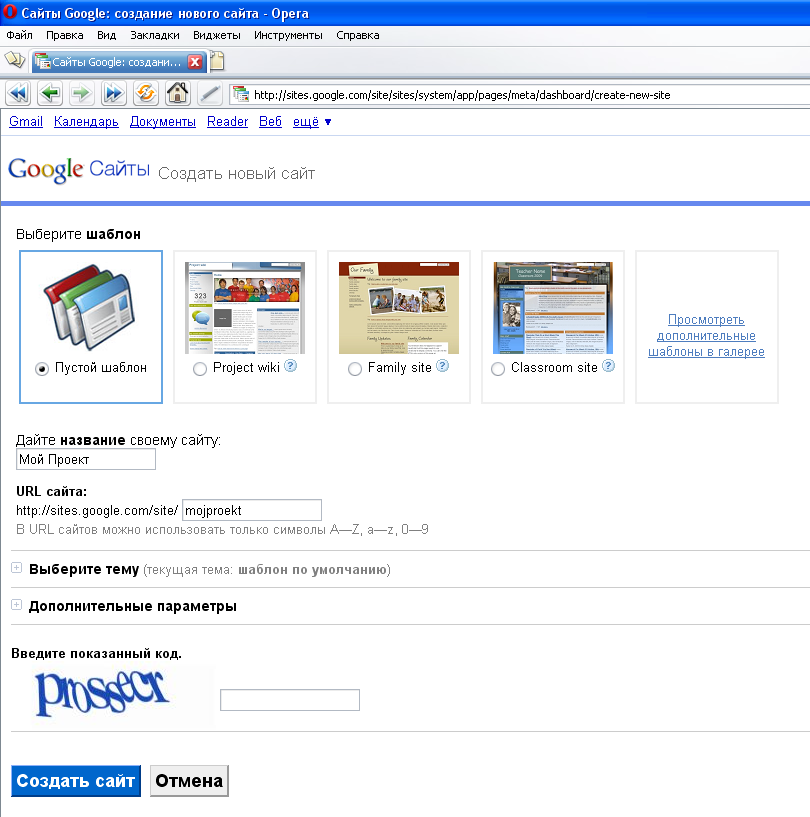 Д. — таким образом, чтобы его было легко читать и сканировать.
Д. — таким образом, чтобы его было легко читать и сканировать.Расширьте свой охват в социальных сетях
Ваш веб-сайт также должен присутствовать в социальных сетях, где тусуется большая часть вашей целевой аудитории. Для нашего сайта это означает Facebook и Twitter. Для других это может быть LinkedIn, Tumblr или Pinterest.
Добавить значок
Вы видели письмо «B»В желтом кружке слева от вкладки браузера? Это известно как «значок». Как и логотип, фавикон — это небольшой визуальный элемент, представляющий веб-сайт.
Favicon — это изящная маленькая техника брендинга, которую владельцы веб-сайтов часто упускают из виду. Если это похоже на вас — воспользуйтесь этими бесплатный генератор иконок чтобы помочь вам.
Часто задаваемые вопросы по созданию сайта
Бесплатный ли конструктор сайтов GoDaddy?У GoDaddy есть планы, построенные вокруг его создателя веб-сайта, которые начинаются с 10 долларов в месяц. Прочитайте наш подробный обзор GoDaddy , чтобы узнать больше.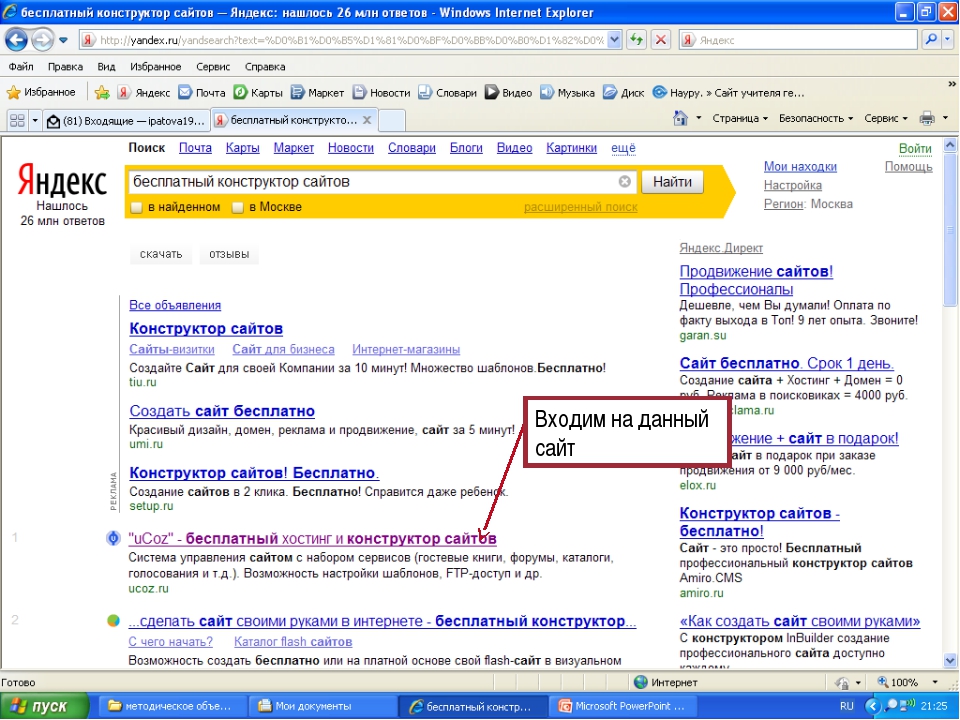
Большинство разработчики сайтов легко для начинающих в использовании. По своей природе, создатели веб-сайтов ориентированы на пользователей, не разбирающихся в технологиях, и предлагают большую помощь. Это варьируется от удобных интерфейсов до готовых шаблонов.
С чего начать при создании сайта?Прежде чем вы приступите к созданию своего сайта, он такой же, как начать блогПервое, на что следует обратить внимание, это ваше намерение. То, что вы хотите, чтобы ваш сайт был или может достичь, может сыграть значительную роль в его дизайне и разработке.
Сколько времени занимает кодирование сайта?Время, затрачиваемое на кодирование сайта, зависит от его сложности. Чем больше вам нужно с точки зрения функций и дизайна, тем дольше это займет. Простые статические веб-сайты могут быть закодированы всего за несколько часов, в то время как более крупные и сложные сайты могут занимать несколько месяцев.
Сделай это прямо сейчас!
Теперь вы знаете более чем достаточно, чтобы создать успешный веб-сайт. Пришло время применить свои знания на практике. Начни сейчас и качай интернет!
Топ 10 онлайн конструкторов сайтов для Украины
1
Сервис для создания сайтов. Главные преимущества: простой интерфейс, в котором сможет разобраться каждый; возможность зарегистрировать домен и имя почты; доступная цена; бесплатный период пользования; адаптивность под все мобильные устройства.
2
3
Всеукраинский торговый центр в интернете, торговая площадка с конструктором сайтов и интернет-магазинов. На платформе Prom.ua любой предприниматель может создать сайт и интернет-магазин самостоятельно, без помощи ІТ-специалистов. Покупатель, в свою очередь, может легко найти и выбрать нужный товар по лучшей цене.
Покупатель, в свою очередь, может легко найти и выбрать нужный товар по лучшей цене.
4
Fo.ua — позволит легко создать сайт визитку бесплатно даже если у Вас нет достаточного опыта.
5
Сервис для создания бизнес-сайтов от разработчиков uCoz. Простой интерфейс. Большая библиотека шаблонов и модулей. Есть шаблоны для бизнеса. Можно подключать свой домен
6
Украинский конструктор сайтов и интернет-магазинов, который позволяет легко создавать привлекательные, функциональные и SEO-адаптированные сайты не обладая специальными знаниями или навыками программирования. Платные профессиональные шаблоны
7
Бесплатный онлайн конструктор сайтов и интернет-магазинов. Множество вариантов оформления сайта. Интеграция с социальными сетями, Adwords, системами статистики. Есть сервис рассылок, SEO-настройки.
8
Сервис для создания сайтов с помощью визуального редактора. Большая библиотека шаблонов, мобильная версия, можно прикрутить свой домен, бесплатный хостинг
9
Популярный бесплатный сервис для создания сайтов.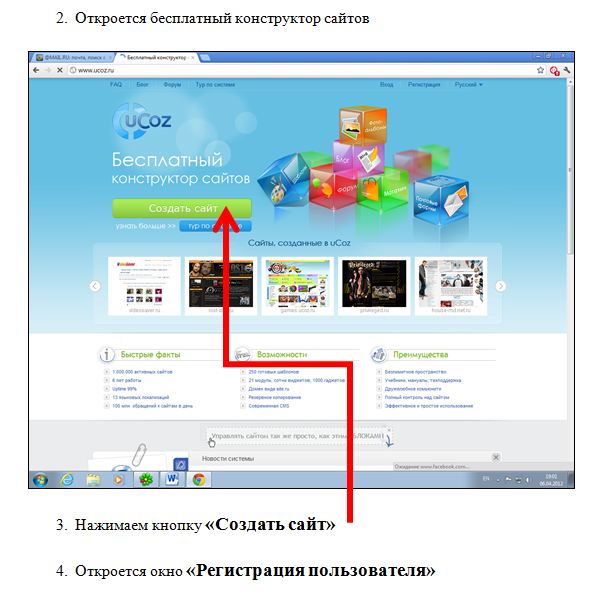 Простой интерфейс. Большая библиотека шаблонов и модулей. Есть шаблоны для бизнеса. Можно подключать свой домен
Простой интерфейс. Большая библиотека шаблонов и модулей. Есть шаблоны для бизнеса. Можно подключать свой домен
10
Сервис для бесплатного создания сайтов на базе UMI.CMS. Более 500 шаблонов сайтов для бизнеса. Регистрация доменов, e-mail, автоматизация создания рекламных объявлений на Яндекс.Директ, услуги продвижения сайтов в поисковых системах. Есть возможность вывода сайта на свой хостинг.
11
Cервис для создания публичных и интранет сайтов. Позволяет создавать странички различных форматов: текст, список, обсуждения, файлы. На странички можно вставлять мультимедийный контент, а также виджеты (например документы или календарь).
12
SimpleSite предоставляет всё, что нужно для создания замечательного и профессионального сайта.
13
Бесплатный сервис для создания сайтов и интернет-магазинов. Оптимизирован для мобильных устройств.
14
No code платформа для створення сайтів будь-яких масштабів. Webx.page надає всі необхідні інструменти для створення сучасних веб-сайтів. Всі налаштування доступні у панелі управління і не потрібно розбиратись у строках коду.
Всі налаштування доступні у панелі управління і не потрібно розбиратись у строках коду.
Битрикс — Конструктор сайтов и лендингов
Общие сведения:
«Старт» позволяет с наименьшими затратами времени и средств создать свой интернет-проект или перевести его на новую систему. С этой лицензией вы можете создавать простые сайты и лендинги без помощи специалистов и управлять ими. Система содержит все необходимые инструменты для базовой настройки и развития ресурса.
«Стандарт» – это набор самых необходимых инструментов для корпоративного портала. Лицензия позволяет создавать неограниченное количество сайтов и лендингов, работать с большим количеством документов и различных страниц, а также отслеживать и контролировать общение посетителей между собой.
«Малый бизнес» содержит в себе базовый модуль «Интернет магазина». Позволяет размещать любое количество товаров в каталоге, управлять заказами, скидками, доставкой, а также интегрировать магазин с «1С» и «Яндекс.Маркет». Лицензия поможет вам запустить полноценный интернет-магазин, управлять контентом сайта, принимать и обрабатывать заказы покупателей.
«Бизнес» – лицензия для интернет-магазинов с дополнительными возможностями развития онлайн-продаж, повышения конверсии и доходности. В дополнение к преимуществам лицензии «Малый бизнес», вы получите возможность построения дилерских продаж, продаж электронных товаров, инструменты увеличения среднего чека (наборы и комплекты), запустить программу лояльности и аффилиатские программы, использовать расширенную отчетность.
«Энтерпрайз» – лицензия с максимальной функциональностью для средних и крупных интернет-магазинов, региональных и федеральных сетей. Позволяет выстраивать онлайн-продажи во всех каналах присутствия с единым центром управления, масштабировать бизнес без ограничений, встраивать интернет-магазин в инфраструктуру компании для лучшей интеграции и наивысшего качества сервиса. Энтерпрайз — это высокопроизводительное и отказоустойчивое решение для работы онлайн-бизнеса 24/7 с VIP-поддержкой от 1С-Битрикс.
Оцените свои потребности и выбирайте лицензию с необходимыми параметрами.
Если вы сомневаетесь в том, какую лицензию вам выбрать – обращайтесь к нашим партнерам. Они всегда будут рады помочь вам сделать правильный выбор:
— Вы можете выбрать партнера самостоятельно из списка.
— Оставить
заявку на нашем сайте и выбрать из тех, кто откликнется.
Лучший конструктор сайтов на 2021 год (подробный обзор топ-14)
Каждому бизнесу нужен веб-сайт.
Сильное присутствие в Интернете — одно из самых важных вложений, которое вы можете сделать.
Но не в каждом бизнесе есть тысячи долларов, чтобы заплатить профессиональному веб-дизайнеру.
И вот здесь в игру вступает программное обеспечение для создания веб-сайтов.
Если вы полный новичок, вы можете использовать платформы для создания веб-сайтов, чтобы создать профессионально выглядящий веб-сайт без каких-либо знаний в области программирования.Но при таком большом количестве вариантов сделать правильный выбор может показаться сложной задачей.
Вот почему мы собрали этот ресурс о лучших конструкторах веб-сайтов на рынке сегодня.
Как мы проверяем конструкторы веб-сайтов (наш процесс проверки):
Вы можете узнать больше о нашем общем процессе проверки здесь, но вкратце, вот что мы сделали:
- Мы нашли 14 самых популярных конструкторов веб-сайтов
- Мы зарегистрировались с каждым из них (стать платными участниками)
- Мы использовали каждый инструмент для создания веб-сайта для малого бизнеса
- Мы оценили простоту использования, функции и параметры настройки
- Мы контролировали их производительность (надежность)
Таблица сравнения
14 лучших конструкторов сайтов в 2021 году
1.Wix
Что нам понравилось (6):- Функция перетаскивания без ограничений, вы можете перемещать что угодно куда угодно
- Очень просто в использовании
- Отличные параметры SEO
- Отличный рынок приложений (250+ приложений)
- Хью список уникальных функций
- Мобильные приложения iOS и Android для их редактора
Что могло быть лучше (2):
- Справочный центр отличный, но мы хотели бы увидеть чат в реальном времени вариант поддержки
- Не очень подходит для больших веб-сайтов
Наш обзор
Безусловно, их самая большая отличительная черта — их гибкость с редактором.Вы можете легко перетаскивать элементы в любое место на странице без каких-либо ограничений. Объедините это с их обширным выбором (более 800) тем, и вы получите конструктор, который действительно упрощает создание веб-сайта.
Еще одной замечательной особенностью был их магазин приложений. Имея на выбор более 250 различных приложений, вы можете быть уверены, что найдете ту функцию, которая вам нужна. Будь то меню ресторана, портфолио с фотографиями или рекламные материалы для вашего нового продукта, вы можете быть уверены, что найдете его там.
Но было несколько вещей, которые нас тоже беспокоили.
Из-за широких возможностей настройки их меню навигации действительно переполнены, и, если вы не являетесь постоянным пользователем, может быть сложно найти то, что вы ищете. И они не подходят для больших (более 30 страниц) веб-сайтов. И было бы неплохо увидеть круглосуточный чат в режиме реального времени, но, по крайней мере, у них есть обширный справочный центр с видео, а система тикетов работает как минимум 24/7 и довольно быстро.
Функции Wix включают:
Планы и цены:
Вы можете начать работу с Wix бесплатно, не добавляя способ оплаты.Однако у бесплатного плана есть некоторые ограничения. Вы не можете подключиться к домену (вместо этого у вас есть URL-адрес yourwebsite.wix.com), они отображают рекламу на вашем веб-сайте, а конструктор имеет несколько ограничений. Но, тем не менее, это отличный способ их проверить.
Они также предоставляют 14-дневный возврат денег по всем своим премиальным планам.
Планы веб-сайта
- Комбо: 14 долларов в месяц
Вы получаете: собственное доменное имя, без рекламы, SSL-сертификат, 3 ГБ хранилища - Без ограничений: 18 долларов в месяц
Вы получаете: статистика аналитики, 300 долларов рекламный ваучер, 10 ГБ памяти - Pro: 23 доллара в месяц
Вы получаете: календарь событий, создание логотипов, изображения в социальных сетях, связанные с брендом, 20 ГБ памяти - VIP: 39 долларов в месяц
Вы получаете: приоритетную поддержку , 35 ГБ памяти
планы электронной коммерции
2.Shopify (только для электронной коммерции)
Что нам понравилось (4):- Чистый редактор
- Функция блога
- Расширенные функции электронной коммерции
- 1200 интеграций
Что может быть лучше (2):
- Дорого
- Включены не все шаблоны
Наш обзор
Shopify является одним из лучших конструкторов веб-сайтов для веб-сайтов электронной коммерции. Совершенно без кода вы можете создать привлекательный интернет-магазин за считанные дни.Как и другие конструкторы, вы можете выбрать современный шаблон веб-сайта, а затем настроить каждую страницу с помощью конструктора перетаскивания. Всякий раз, когда вам понадобится дополнительная функция, высока вероятность, что вы найдете подходящее приложение или интеграцию среди более чем 5 500 вариантов в магазине приложений Shopify. Или вы можете нанять веб-разработчика, который построит для вас индивидуальную интеграцию, поскольку Shopify предоставляет открытые API-интерфейсы.
Управлять веб-сайтом электронной коммерции Shopify тоже легко. CRM-система интуитивно понятна, и у вас есть множество инструментов управления магазином для оптимизации рутинных задач, таких как управление каталогом продуктов, управление запасами, доставка и многое другое.Кроме того, у вас есть хорошая система управления контентом для ведения блога. В целом, у вас есть все инструменты, необходимые для ведения малых и средних операций электронной коммерции.
Тем не менее, мы хотели бы отметить несколько неудобств.
Пока есть основные инструменты SEO, вы не можете полностью настраивать URL-адреса или редактировать файлы robot.txt. Это может быть утомительно в конкурентной сфере.
Тогда вы можете использовать собственный платежный процессор, только если вы работаете за пределами США, Великобритании, нескольких европейских стран, Австралии, Сингапура или Гонконга.Малые предприятия из других стран должны будут использовать сторонний процессор и платить дополнительные сборы.
Shopify Функции включают:
Цены и планы:
Shopify определенно является одним из самых дорогих конструкторов веб-сайтов, которые мы рассмотрели. Но это только потому, что они входят в число лучших разработчиков электронной коммерции на рынке в 2021 году.
- Basic Shopify: 29 долларов в месяц
- Shopify: 79 долларов в месяц
- Advanced Shopify: 299 долларов в месяц
Посмотреть все планы: www .Shopify.com
Вот наш пример тестового веб-сайта, который мы создали с Shopify
3. GoDaddy Website Builder
Что нам понравилось (4):- Отличный бесплатный план *
- Простой в использовании
- По разумной цене
- Поддержка и руководства включены
Что может быть лучше (2):
- Может быть слишком просто для крупных компаний
- Не лучшая платформа электронной коммерции
Наш обзор
С более чем 300 темами, встроенными инструментами для редактирование изображений (Over), интеграция продаж с популярными онлайн-торговыми площадками (Amazon, eBay и т. д.) и собственное решение для корзины покупок — этот конструктор веб-сайтов понравится многим владельцам малого бизнеса.
Найдя красивую тему, вы можете настроить ее в редакторе перетаскивания. Добавьте промо-баннеры, встраивайте контактные формы, создайте привлекательные призывы к действию и поиграйте со всеми функциями настройки. Затем настройте интеграцию со своими учетными записями в социальных сетях (Facebook, Instagram, Google My Business). Нам нравится, что вы можете контролировать весь свой маркетинг и деятельность из единого интерфейса. Встроенные инструменты аналитики очень обширны.
Платформа электронной коммерции есть, но она больше подходит для продавцов-любителей, чем для постоянных владельцев веб-сайтов электронной коммерции.Поскольку вы не можете добавлять сторонние расширения в этот конструктор, вы можете скоро перерасти его.
GoDaddy Возможности включают:
Цены и планы:
GoDaddy предлагает бесплатный план, в который входит множество услуг. Это включает в себя маркетинг по электронной почте и в социальных сетях, платежи PayPal, безопасность SSL и круглосуточную поддержку.
- Базовый: 9,99 долларов в месяц
- Стандартный: 14,99 долларов в месяц
- Премиум: 19,99 долларов в месяц
- Электронная торговля: 24,99 долларов в месяц
* Цены и функции являются типичными для США.С. версия продукта. Вариации могут быть в разных регионах и на разных языках.
Посмотреть все планы: www.GoDaddy.com
Вот наш пример тестового веб-сайта, который мы создали с помощью GoDaddy
4. Zyro
Что нам понравилось (5):- Очень доступный
- AI инструменты
- Высокая безопасность
- Конструктор перетаскивания с функцией сетки
- Бесплатная опция
Что может быть лучше (3):
- Не так много тем, как у более крупных конструкторов
- Невозможно поменять местами темы, не начав заново
- Нет поддержки 24/7
Наш обзор
Zyro — новичок среди разработчиков веб-сайтов (запущен как дополнительный проект Hostinger, службой веб-хостинга).Но пусть вас не обманывает его статус «новичок». Этот конструктор сайтов уже имеет многие из тех же функций, что и более авторитетные игроки.
Готовые шаблоны веб-сайтов очень современные и привлекательные. Кодовая база чистая и оптимизирована для стандартов скорости и производительности, которые требуются как пользователям, так и поисковым системам. Перейдите прямо в редактор сетки или воспользуйтесь конструктором веб-сайтов с перетаскиванием для быстрого создания прототипов страниц. Когда вы закончите с основами дизайна, вы можете настроить интеграцию в один клик с популярными инструментами цифрового маркетинга, такими как Google Analytics, Tag Manager, HotJar, Facebook Messenger или Facebook Pixel.Наконец, выберите некоторые инструменты AI — писатель AI, генератор заголовков сообщений в блогах, создатель логотипов и генератор слоганов. Во время нашего теста все они создали уникальные и привлекательные копии.
Но у Zyro есть некоторые недостатки. Нет никаких готовых плагинов / расширений, кроме вышеупомянутых интеграций маркетинга / аналитики. Кроме того, вы не можете менять темы на полпути в процессе проектирования. При добавлении новой темы все ваши успехи в дизайне пропадут. Это расстраивает, если вы забыли сохранить файлы.
Zyro Характеристики включают:
Цены и планы:
Zyro предлагает бесплатный вариант , , который всегда приятно видеть. Бесплатная версия поставляется с инструментами AI, безопасностью SSL и функциями SEO. Однако на вашем сайте будет размещена реклама Zyro.
- Базовый: 1,99 доллара в месяц
- Unleashed: 2,99 доллара в месяц
- Электронная торговля: 8,99 доллара в месяц
- Электронная торговля +: 13,99 доллара в месяц
Что касается платных планов, они шокирующе доступны.Их цена варьируется от 1,99 долларов в месяц до 13,99 долларов в месяц за самый дорогой вариант электронной коммерции. Но обратите внимание, что все планы имеют гораздо более высокую скорость продления. Но, по крайней мере, в каждый из платных планов входит бесплатная учетная запись электронной почты.
Посмотреть все планы: www.Zyro.com
Вот наш пример тестового веб-сайта, который мы создали с помощью Zyro
5. Squarespace
Что нам понравилось (5):- Простота использования
- Подкастинг интеграции
- Эффективная платформа для блогов
- Безопасность SSL
- Электронная коммерция на всех уровнях
Что может быть лучше (2):
- Нет редактора перетаскивания
- Дорого
Наш обзор
Squarespace фокусируется по качеству, а не по количеству.Выбор тематики сайта скромный — около 70 шаблонов. Но каждый дизайн качественный, стильный, адаптивный и оптимизированный для SEO. У вас есть хороший набор инструментов, чтобы сделать свой веб-сайт брендом — настроить макеты страниц, настроить сетки, изменить цвета темы веб-сайта и многое другое. Все инструменты дизайна очень просты в использовании!
Чтобы создать привлекательную страницу веб-сайта, вы можете использовать готовые элементы дизайна или сторонние интеграции с другими сервисами, например веб-сайты социальных сетей, программное обеспечение для обработки платежей или поставщик услуг доставки, если вы выполняете операции электронной торговли.Вы можете выбрать одну из 20 готовых интеграций с популярными бизнес-инструментами и 30+ подключенных сервисов. В любом случае вы получаете дополнительную функцию для своего веб-сайта за несколько кликов.
Но у удобства есть цена. В случае с Squarespace он довольно высок. После 14-дневной бесплатной пробной версии вам нужно будет платить минимум 12 долларов в месяц за свой веб-сайт. Тарифный план включает план хостинга, доменное имя, доступ к конструктору, а также все инструменты проектирования и связанные услуги. Однако за использование сторонних расширений может взиматься отдельная плата.Например, поскольку Squarespace не имеет встроенного инструмента обработки платежей, вам придется дополнительно платить комиссию PayPal или Stripe.
Squarespace Характеристики включают:
Цены и планы:
Squarespace — один из самых дорогих строителей в этом списке.
- Персональный: 12 долларов в месяц
- Бизнес: 18 долларов в месяц
- Коммерческий: 26 долларов в месяц +
Базовая персональная подписка начинается с 12 долларов в месяц и включает показатели веб-сайта, расширенную поддержку, шаблоны, функции SEO, неограниченное хранилище и пропускная способность, а также безопасность SSL.
С другой стороны, подписка Advanced Commerce стоит 40 долларов в месяц с годовой подпиской. Он предоставляет вам неограниченное количество участников, возможность продавать подписки, включает премиальную интеграцию и позволяет настраивать свой сайт с помощью Javascript и CSS
Посмотреть все планы: www.Squarespace.com
Вот наш пример тестового веб-сайта, который мы создали с Squarespace
6. Постоянный контакт
Что нам понравилось (4):- Впечатляющий бесплатный план
- Бесплатная электронная торговля
- Доступный
- Простой пользовательский интерфейс
Что может быть лучше (2):
- Нет редактора перетаскивания
- Упрощенный интерфейс для ведения блога
Наш обзор
Если вам нравится играть с передовыми технологиями, Constant Contact может стать вашим препятствием.Это единственный в нашем списке конструктор сайтов на базе искусственного интеллекта. Лучшая часть? Вы можете играть с ним по бесплатному тарифу. Чтобы приступить к созданию своего веб-сайта, ответьте на несколько простых вопросов и попросите конструктора предварительно предложить вам подходящую оценку веб-сайта и адаптивные шаблоны. На каждом этапе вы будете получать полезные подсказки по дизайну.
Кроме того, вам не нужно создавать дизайн с нуля. Выбирайте среди более чем 50 готовых страниц и элементов страниц для популярных разделов веб-сайта, таких как бронирования, часто задаваемые вопросы, социальные сети и обзоры.Одним щелчком мыши добавьте нужный элемент на свою страницу и настройте стиль страницы — шрифты, цвета, интерактивные элементы.
Несмотря на современный набор функций, у этого конструктора сайтов тоже есть некоторые ограничения.
Блогеры могут быть разочарованы доступной функциональностью. У вас есть необходимые параметры стиля поста, такие как заголовки h2 / h3, жирный шрифт и подчеркивание. Вы можете добавлять изображения в записи, но не можете изменять их размер или оборачивать их текстом. Встроенные видео поддерживаются, но только с YouTube.
Пожалуй, самое слабое место — это поисковая оптимизация на странице.Основы здесь: вы можете добавить собственный мета-заголовок, мета-описание и URL-адрес (/ blog / new-post). Но у вас нет дополнительных инструментов для оптимизации ключевых слов или возможности добавлять пользовательскую разметку схемы в сообщение в блоге.
Функции постоянного контакта включают:
Цены и планы:
Помимо впечатляющего бесплатного предложения, у Constant Contact есть только одна подписка премиум-класса.
Это стоит 10 долларов в месяц.
План Website Builder стоит 10 долларов в месяц и дает вам множество функций, включая безопасность SSL, неограниченное хранилище и неограниченное количество продуктов для магазина электронной коммерции.Электронная почта стоит дополнительно 20 долларов в месяц, что дает вам трех пользователей, а также доступ к их службам электронного маркетинга.
Посмотреть все планы: www.ConstantContact.com
Вот наш пример тестового веб-сайта, который мы создали с помощью Constant Contact
7. Carrd (только одна страница)
Что нам понравилось (4):- Чрезвычайно доступный
- Бесплатная опция
- Простота использования
- Функциональные шаблоны
Что может быть лучше (3):
- Выбор небольшого шаблона
- Нет электронной коммерции
- Можно создавать только одностраничные веб-сайты
Наш обзор
Ищете простой инструмент для создания собственного веб-сайта или размещения онлайн-портфолио? Отъезд Каррда.Этот одностраничный конструктор веб-сайтов минималистичен, но позволяет бесплатно создавать профессионально выглядящие веб-сайты.
Выберите одну из 90 тем для одной страницы или перетащите пользовательский макет страницы. Просмотрите и опробуйте около 100 элементов дизайна. Добавьте индивидуальности с помощью настраиваемого выбора цвета, шрифтов и изображений. Затем нажмите «Опубликовать». Это так просто.
Если вам нужны дополнительные функции, вы можете заплатить 19 долларов в год и подключить собственный домен, учетную запись Google Analytics, формы для генерации лидов и программное обеспечение для электронного маркетинга.
Carrd — это простой конструктор веб-сайтов, поэтому не ожидайте от него многого. Функциональность SEO очень проста. Кроме того, вы не можете встраивать множество сторонних приложений или виджетов (кроме основных, таких как PayPal, Stripe, Typeform). Понятно, что здесь нет функции электронной коммерции.
Характеристики Carrd включают:
Цены и планы:
Что касается цен, Carrd дает новое определение слову «доступный».
У него действительно неплохой бесплатный план, который позволяет делать очень много.Существуют платные варианты, которые можно увидеть ниже:
- Pro Lite: 9 долларов в год
- Pro Standard: 19 долларов в год
- Pro Plus: 49 долларов в год
Как видите, Carrd может стоить либо 9 долларов, либо 19 долларов или 49 долларов в год.
Да, верно. На год, не месяц.
Все сводится к тому, сколько сайтов вы хотите создать: план Pro Lite включает три, а план Pro Plus — 25.
Расширенные функции, такие как Google Analytics, встраивание, защита паролем и перенаправления, добавляются в более дорогие. параметры.
Посмотреть все планы: www.Carrd.co
Вот наш пример тестового веб-сайта, который мы создали с помощью Carrd
8. Webflow
Что нам понравилось (4):- Безлимитный бесплатный план
- Отлично настройка дизайна
- Включены обучающие материалы
- Хороший выбор шаблонов
Что может быть лучше (2):
- Дорого
- Сначала сложно использовать
Наш обзор
Те, кто заинтересован в изучении мельчайших деталей веб-дизайна и дизайна UX / UI полюбит Webflow.Конструктор веб-сайтов SaaS без каких-либо ограничений на настройку, это инструмент для людей, которые не прочь попутно поучиться.
В отдельной области веб-сайта под названием Webflow University вы найдете массу руководств, инструкций и документации для освоения различных аспектов веб-дизайна. Как только вы хорошо их усвоите, у вас не будет предела тому, что вы можете создать с помощью Webflow: веб-сайт-портфолио, блог, корпоративный портал или надежный интернет-магазин.
Несомненным преимуществом является то, что Webflow поставляется с щедрым бесплатным тарифным планом.Вы можете потратить столько времени, сколько захотите, на разработку и совершенствование нового веб-сайта в среде песочницы и начать платить за использование только после того, как вы его опубликуете.
Что касается минусов, Webflow также имеет несколько запутанные интерфейсы, значки и терминологию, которые вызывают недоумение даже профессиональных дизайнеров и программистов. Опять же, это делает кривую обучения несколько крутой.
Функции Webflow включают:
Цены и планы:
У Webflow есть тарифные планы как для обычных веб-сайтов, так и для сайтов электронной коммерции.Существует бесплатная версия, для которой не требуется кредитная карта. Он дает вам полный доступ к элементам дизайна и управлению CMS, а также к более чем 100 часам учебных пособий.
- Базовый: 12 долларов в месяц
- CMS: 16 долларов в месяц
- Бизнес: 36 долларов в месяц
Премиум-планы варьируются от 12 до 36 долларов в месяц, при этом план Enterprise устанавливается по индивидуальному заказу.
Тарифы электронной коммерции начинаются с 29 долларов в месяц и доходят до 212 долларов в месяц. Эти планы выплачиваются ежегодно единовременно.Это делает этот вариант одним из самых дорогих.
Посмотреть все планы: www.Webflow.com
Вот наш пример тестового веб-сайта, который мы создали с помощью WebFlow
9. Gator Builder
Что нам понравилось (5):- Простота использования
- Очень доступный
- Отдельно от услуг хостинга
- Хорошие функции электронной коммерции
- Функция блога
Что может быть лучше (2):
- Wonky Drag and Drop Editor
- Нет бесплатного плана
Наш обзор
A автономный продукт от HostGator — популярной компании, занимающейся хостингом веб-сайтов — этот конструктор имеет несколько очень хороших функций электронной коммерции и ведения блогов.
Для начала пролистайте несколько хороших шаблонов веб-сайтов. Выбор действительно велик, с множеством отраслевых дизайнов. Затем настройте его по своему вкусу. Вы можете установить собственный фон веб-сайта, стилизовать каждый элемент с использованием выбранной предустановки цвета, указать разные типы и размеры шрифта для всех текстовых элементов и многое другое. Параметры настройки позволяют превратить обычную тему веб-сайта в уникальный дизайн.
Еще одно благо — расширенные возможности ведения блога. Редактор имеет знакомый вид классического WordPress.Так что пользоваться им довольно интуитивно. Вы можете добавлять различные варианты стилей в тексте, встраивать видео, добавлять собственное резюме сообщения и оптимизировать его для SEO. После публикации сообщения вы можете закрепить его в своем блоге или пометить как «избранное».
Наконец, профессиональным пользователям понравятся дополнительные услуги: собственный пакет для электронного маркетинга (с настраиваемым CRM и набором для дизайна электронной почты на базе искусственного интеллекта), бесплатное создание логотипов, расширенная аналитика и система бронирования встреч.
Минусы конструктора сайтов Gator — это ограниченные расширения.Поскольку нет магазина приложений или репозитория плагинов, вы не можете добавлять пользовательские функции на свой сайт. Поэтому, если вы упускаете какую-то функциональность, вам придется подождать, пока она станет доступной изначально.
Gator Builder Функции включают:
Цены и планы:
Конструктор веб-сайтов HostGator — это очень доступная услуга, причем даже вариант электронной коммерции стоит менее 10 долларов в месяц.
- Стартовый план: 3,46 доллара в месяц
- Премиум-план: 5,39 доллара в месяц
- План электронной торговли: 8 долларов.30 / месяц
Как вы можете видеть на изображении выше, планы конструктора веб-сайтов начинаются с 3,46 доллара в месяц за стартовую подписку. План электронной коммерции, который является самым дорогим вариантом, на момент написания этой статьи стоит всего 8,30 долларов в месяц. Но имейте в виду, что цены на продление намного выше , чем начальные цены подписки.
Посмотреть все планы: www.HostGator.com
10. Adobe Builder (только для портфолио)
Что нам понравилось (4):- Бесплатно с Creative Suite
- Работает с другими платформами Adobe
- Кодирование не требуется
- Можно добавлять текстовые поля
Что могло бы быть лучше (3):
- Никаких сторонних интеграций
- Видео требует встроенного кода
- Нет редактора перетаскивания
Наш обзор
Как следует из названия, этот конструктор отлично подходит для создания веб-сайтов-портфолио без каких-либо навыков программирования.Используя один из готовых шаблонов и редактор перетаскивания, вы можете создать красивый персональный веб-сайт, чтобы расширить свое присутствие в Интернете. Если вы застряли, перейдите в область Сообщества, где вы можете просмотреть примеры веб-сайтов других или получить отзывы / критику вашего текущего дизайна.
Поскольку этот продукт в первую очередь ориентирован на креативы, у вас есть встроенная интеграция с множеством других продуктов Adobe Creative Cloud, таких как интеграция проектов в один клик из Behance, синхронизация с Adobe Lightroom, доступ к Adobe Fonts и другим сервисам Creative Cloud.Но вы не можете расширять свой сайт какими-либо сторонними приложениями.
Нам также не хватало встроенного видео. Чтобы добавить видео на свою страницу, вам нужно написать собственный код. Кроме того, поскольку большинство шаблонов были созданы для портфолио, веб-сайты с большим количеством текстов выглядят не так хорошо.
Adobe Portfolio Функции включают:
Цены и планы:
Adobe Portfolio бесплатно поставляется с подпиской Adobe Creative Suite или подпиской Creative Cloud — Photography.
- Creative Cloud (фотография): 9,99 долларов в месяц
- Creative Cloud (все приложения): 52,99 долларов в месяц
Посмотреть все планы: www.Adobe.com
Вот наш пример тестового веб-сайта, который мы создали с Adobe
11. Webnode
Что нам понравилось (4):- Интерфейс перетаскивания
- Доступные тарифные планы
- Опции электронной коммерции
- Организованный подбор шаблонов
Что может быть лучше (2):
- Отсутствие электронной коммерции на тарифных планах более низкого уровня
- Некоторые функции не оптимизированы должным образом
Наш обзор
Webnode предоставляет хороший стартовый набор функций для разработки и публикации веб-сайтов.Людям, не связанным с технологиями, понравится, насколько все просто выглядит и ощущается. Вы можете редактировать внешний вид веб-сайта, выделяя отдельные элементы или настраивая общие настройки для шрифтов, цветов, форм и т. Д. В меню «Настройки». Попробуйте разные темы, макеты страниц и варианты стилей, прежде чем выбрать окончательный вид. Однако в бесплатную подписку не входит автоматическое резервное копирование в Интернете и восстановление сайта. Так что сохраняйте изменения почаще!
Еще одна интересная функция — многоязычная поддержка. Webnode может локализовать все элементы веб-сайта на 20+ языков.Но вам придется вручную переводить и загружать любой добавленный контент (например, описания продуктов, копию целевой страницы или сообщения в блоге).
Хотя Webnode отвечает большинству требований к дизайну веб-сайтов, функциональность его веб-сайта недостаточна. Ограниченный набор функций электронной коммерции — это все, что вы получаете. Нет встроенных инструментов для рассылки новостей или электронного маркетинга, функций онлайн-бронирования, маркетинговых или аналитических инструментов. Хуже того — вы не можете их кодировать.
Возможности WebNode:
Цены и планы:
Webnode предлагает четыре дополнительных варианта, каждый из которых очень доступен.
- Limited: 3,95 долларов в месяц
- Mini: 5,95 долларов в месяц
- Standard: 11,95 долларов в месяц
- Profi: 19,95 долларов в месяц
Ограниченный план начинается с 3,95 долларов в месяц и является единственным планом Webnode, которого нет с бесплатным доменом. Однако вы можете использовать домен, который вы приобрели где-то еще.
Посмотреть все планы: www.Webnode.com
Вот наш пример тестового веб-сайта, который мы создали с помощью Webnode
12. Weebly
Что нам понравилось (4):- Высокий уровень безопасности
- Бесплатная опция
- Большой выбор приложений
- Простой в использовании редактор перетаскивания
Что может быть лучше (2):
- Ограниченное количество шаблонов
- Дополнительные продажи стоят денег
Наш обзор
Те, кого интересуют недавний рост взлома веб-сайтов и вредоносных программ по достоинству оценят надежный набор функций безопасности Weebly.Нам понравилось, что каждый веб-сайт бесплатно получает сертификат TLS (обновленная версия SSL). Кроме того, Weebly использует расширенную службу защиты от DDoS-атак для защиты всех размещенных веб-сайтов, чтобы ни один хакер не мог вас остановить.
Помимо безопасности, мы обнаружили, что Weebly удобен для пользователя и содержит множество важных инструментов веб-сайта, таких как встроенный редактор изображений, пользовательские шрифты, поиск на сайте и интегрированная аналитика. Если вы чувствуете, что чего-то не хватает, вы можете добавить на свой сайт собственные фрагменты кода HTML / CSS или JavaScript.Или просмотрите магазин приложений с хорошим выбором интеграций.
Наконец, вы можете продавать товары на своем веб-сайте Weebly, используя встроенную интеграцию Square. (Square купила Weebly в 2018 году).
Несмотря на отличную общую атмосферу Weebly, несколько проблем заставили нас поставить ее ниже в списке. Их служба поддержки плохо оценивается текущими пользователями. На то, чтобы связаться с кем-нибудь, уходит несколько часов, а агенты не обладают достаточной квалификацией, чтобы помочь с устранением неполадок. Онлайн-чат и поддержка по телефону доступны только для клиентов, находящихся в США.Пользователи с базовым планом, живущие в другом месте, должны будут ждать, пока их запрос не будет решен по электронной почте.
Функции Weebly включают:
Цены и планы:
Weebly предлагает бесплатный план , и три подписки премиум-класса. Это недорогой конструктор веб-сайтов, даже самые популярные планы стоят менее 30 долларов в месяц.
- Персональный: 6 долларов в месяц
- Профессиональный: 12 долларов в месяц
- Производительность: 26 долларов в месяц
Каждый уровень (даже бесплатный вариант) обеспечивает безопасность SSL для всего вашего сайта.
Посмотреть все планы: www.Weebly.com
Вот наш пример тестового веб-сайта, который мы создали с помощью Weebly
13. Сайты Google
Что нам понравилось (4):- Абсолютно бесплатно
- Легко использовать
- Google Integrations
- Кодирования не требуется
Что могло быть лучше (2):
- Не могу редактировать шаблоны
- Нет встроенных в электронную коммерцию
Наш обзор
Название единственного по-настоящему бесплатные создатели веб-сайтов в этом списке попадают на Сайты Google.Очень спартанский, но невозмутимый простой в использовании бесплатный конструктор веб-сайтов от Google удобен, когда вы хотите создать простой одностраничный веб-сайт, прототип целевой страницы или веб-сайт-портфолио и сразу же опубликовать его.
Выберите один из 6 простых шаблонов. Затем добавьте свои тексты, изображения, кнопки, карты или форму Google. Настройте меню заголовка своего веб-сайта и добавьте больше страниц. Затем сохраните все и нажмите «Опубликовать». Вы также можете купить собственное доменное имя и подключить его к своему сайту, если хотите заменить стандартный URL-адрес google / sites / site-name.
Сайты Google мало что предлагают. Это одновременно и плюсы, и минусы. Это хороший инструмент для создания личных веб-сайтов или создания макетов / прототипов для использования в будущем. Но не предлагает большего.
Google Sites Функции включают:
Цены и планы:
Google Sites — это 100% бесплатная платформа абсолютно бесплатно. Он поставляется с остальными сервисами G-Suite от Google, к которым может получить доступ любой, у кого есть рабочая учетная запись Google.
Начало здесь: Сайты.Google.com
14. Webs
Что нам понравилось (3):- Бесплатный план
- Доступные платные планы
- Хорошее количество шаблонов
Что может быть лучше (4):
- Отсутствие параметров редактирования для кода шаблона
- Параметры настройки
- Редактор перетаскивания (ограничено)
- Электронная коммерция ограничена более дорогими планами
Наш обзор
На первый взгляд Webs выглядит как обычный конструктор сайтов.Вам обещают кучу бесплатных шаблонов веб-сайтов, простой редактор и даже конструктор веб-сайтов электронной коммерции. Но после тест-драйва мы чувствовали себя не в восторге.
Серверная часть редактирования веб-сайтов кажется неуклюжей и устаревшей. Время загрузки редактора медленное.
Большинство элементов дизайна ностальгические, около Windows 95 дней. Они не выглядят красиво, особенно на экранах с высоким разрешением. Кроме того, вы ничего не можете сделать, чтобы их изменить. Собственная настройка ограничена, и вы не можете погрузиться в код шаблона, чтобы вносить какие-либо изменения напрямую.
Технологически Webs в начале 2010-х годов были одними из лучших разработчиков веб-сайтов. Но поскольку компания пренебрегла обновлениями и заморозила развертывание новых функций, вряд ли вы захотите застрять с ней в 2020-х годах.
Webs Функции включают:
Цены и планы:
Webs имеет ограниченный бесплатный план и три платных дополнительных варианта.
- Начальный: 5,99 долларов США в месяц
- Enhanced: 12,99 долларов США в месяц
- Pro: 22,99 долларов США в месяц
Просмотреть все планы: www.Webs.com
Каким конструктором веб-сайтов вы пользовались? Оставить комментарий :).
Блог: Интернет-маркетинг, советы и исследования
Взгляните и узнайте больше о последних тенденциях в области интернет-маркетинга, а также некоторых полезных советах и статистике.
33 способа монетизировать свой веб-сайт / блог
Заработок на своем веб-сайте — не миф. Это может сделать кто угодно. На самом деле — превращение блога или веб-сайта с частичной занятостью в доходоприносящий актив — довольно распространенное явление, требующее немного удачи и некоторой тяжелой работы.По крайней мере, вы должны быть в состоянии заработать достаточно, чтобы покрыть свои основные расходы на […]
Лучшие услуги электронного маркетинга (2021 г.)
Услуги электронного маркетинга существуют уже несколько десятилетий. Как часть интернет-маркетинга, электронный маркетинг по-прежнему остается наиболее эффективной маркетинговой стратегией с точки зрения рентабельности инвестиций (ROI). Около 3,9 миллиарда человек во всем мире пользовались электронной почтой в 2020 году. По оценкам […]
, […]
Как увеличить посещаемость сайта
Вопрос о том, как увеличить посещаемость сайта, никогда не устареет, по оценкам, к 2024 году это число вырастет до 4,48 миллиарда .Блогер, владелец бизнеса или опытный специалист по цифровому маркетингу — вы всегда будете искать новые неиспользованные источники трафика и пробовать новые стратегии трафика. Это справедливо, поскольку поисковые системы и социальные сети постоянно меняют свои алгоритмы. Итак, как привлечь трафик в […]
Как создать список рассылки
Платформы социальных сетей, онлайн-мессенджеры и программное обеспечение для совместной работы — все сразу. Но один инструмент всегда остается в использовании как среди предприятий, так и среди потребителей — электронная почта.Электронная почта — один из самых популярных и эффективных каналов связи с вашей аудиторией с рентабельностью инвестиций 42 доллара на потраченный 1 доллар. Но чтобы увидеть такую отдачу […]
81 Статистика мобильного маркетинга на 2021 год
51 Бесплатные рекламные идеи для бизнеса для повышения узнаваемости вашего бренда
Если вы владелец малого или онлайн-бизнеса, скорее всего, вам нужен надежный маркетинг, чтобы повысить узнаваемость вашего бренда. узнаваемость вашего бренда и увеличение посещаемости вашего сайта. Раньше для успешной маркетинговой кампании требовался большой бюджет, но в 2021 году появится множество рекламных идей, которые вы сможете выбрать бесплатно.Главная […]
Партнерский маркетинг для начинающих
Стать партнером по маркетингу в 2021 году проще, чем когда-либо. Основная причина, по которой люди выбирают партнерский маркетинг, заключается в том, что он упрощает монетизацию контента. Кроме того, он предлагает место для большой прибыли — 35% партнеров зарабатывают не менее 20 000 долларов в год. Это большие деньги, учитывая, что, как только ваш контент появится, вы сохраните […]
Подробнее …
Свежие идеи и практические советы по всему, что связано с созданием и хостингом веб-сайтов.
27 «Легко начать» бизнес-идеи в Интернете на 2021 год
Будет ли 2021 год годом, когда вы, наконец, создадите прибыльный бизнес в Интернете? Вы думали об этом каждый год. Вы обдумывали бесчисленное количество бизнес-идей в Интернете и представляли, какой была бы ваша жизнь, если бы вы могли бросить работу и зарабатывать деньги в Интернете. Вы можете путешествовать по миру с […]
Side Business Ideas
Что-то подсказывает нам, что в этом году люди будут гораздо более стремиться к поиску жизнеспособных побочных бизнес-идей, чем обычно.В наши дни мир быстро меняется, и многие люди оказываются в ситуациях, когда не успевать за нынешней экономикой оказывается сложно. Здесь на сцену выходят побочные бизнес-идеи. Когда […]
Тенденции веб-дизайна
Тенденции веб-дизайна постоянно меняются, и 2021 год не станет исключением. В этом году многие дизайнеры проводят смелые эксперименты — нарушая правила, заново изобретая существующие стили и черпая еще больше вдохновения из промышленного и полиграфического дизайна, — в то время как другие продолжают раздвигать границы игривой типографики и смелого минимализма, столь популярных в последние несколько лет.Вид с высоты птичьего полета […]
Оценка сетевых ресурсов: полное руководство для новичков
Создавать контент в Интернете может каждый и кто угодно. Сегодня сложно определить, является ли найденный вами интернет-ресурс подлинным или нет. Оценка онлайн-ресурсов — важный шаг в любом исследовательском процессе. Выявление заслуживающего доверия контента должно быть частью вашего исследовательского пути. Если вы ищете фактические ресурсы, выполните поиск по газетным публикациям, теленовостям, […]
Доступность веб-сайта (передовой опыт)
При создании веб-сайта следует учитывать множество факторов.Например, особенно важно, чтобы ваш сайт был одинаково удобен для всех. Здесь вступают в силу методы обеспечения доступности веб-сайтов. Так что же такое доступность веб-сайта? Это практика гарантировать, что сайты будут одинаково доступны для людей с ограниченными возможностями. […]
Удобство использования веб-сайта: как протестировать и улучшить
Удобство использования веб-сайта — основа успеха любого веб-сайта. Если сайт сложно использовать, это не только расстроит пользователей, но и нанесет ущерб вашему бизнесу.Пользователи будут проводить меньше времени на сайте, которым им трудно пользоваться, и откажутся от них, прежде чем выполнят ваши призывы к действию. Они […]
Подробнее …
Полезная статистика, факты и цифры, которые помогут вам лучше ориентироваться в мире веб-сайтов.
Сколько сайтов будет в 2021 году?
Сколько существует веб-сайтов? Последнее обновление: 28.05.21 1 2 3 4 5 6 7 Поделиться По оценкам, существует более 1,7 миллиарда веб-сайтов, но это число ежедневно колеблется в зависимости от запуска или потери веб-сайтов.Несмотря на приливы и отливы, Интернет огромен, и 4,5 миллиарда человек во всем мире вносят свой вклад в онлайн-взаимодействия. […]
Сколько существует блогов?
110+ типов контента для увеличения вашего трафика в 2021 году
Если вы изо всех сил пытаетесь придумать идеи для новых типов контента для своего веб-сайта, вы не одиноки. Поиск идей для создания нового контента — одна из главных задач, с которыми сталкиваются создатели контента. Другой распространенной проблемой является застревание в зоне комфорта контента, а это означает, что когда формат контента работает с […]
Статистика веб-хостинга
Рынок хостинга вырос до огромных размеров за последние 25 лет с тех пор, как мы Сначала возникла необходимость в хостинге.Это индустрия, которой даже не существовало до изобретения Интернета. К настоящему времени это одна из опор современного общества и экономики. Чтобы дать вам лучший […]
Популярные CMS по доле рынка
Если вы новичок в мире систем управления контентом (CMS), вот супер-простое определение: системы управления контентом позволяют нетехническим специалистам world, чтобы создавать полнофункциональные, работающие, профессионально выглядящие веб-сайты, не вдаваясь в код. При использовании CMS вам не нужно понимать, как работают веб-сайты.И самое интересное — это […]
50+ Статистика бизнеса в Интернете
Ведение бизнеса в Интернете имеет много преимуществ. В 2020 году это урок, который пришлось усвоить как большим, так и малым компаниям (зачастую на собственном горьком опыте). Никто не был готов к хаосу, сбоям и всеобщей панике, которые вызвал COVID-19. Так что, если вам интересно, сколько онлайн-предприятий существует и как они […]
30+ Статистика времени загрузки веб-сайтов
85 Статистика электронной коммерции, которую необходимо знать в 2021 году
Никогда не рано начинать думать и планировать отпуск сезон покупок — особенно если вы хотите, чтобы посещаемость вашего сайта электронной коммерции и продажи резко выросли.Чтобы убедиться, что ваш сайт готов к тому, что произойдет в ноябре и декабре 2021 года, рекомендуется оглянуться на праздничную электронную коммерцию […]
Среднее время безотказной работы веб-хостинга в 2018 году для 32 хостов
Среднее время безотказной работы 32 общие веб-хосты — 99,59%. В среднем веб-сайт не работает 3 часа в месяц из-за простоя веб-хостинга. Многие опросы показали, что время безотказной работы является фактором номер один при выборе веб-хостинга, и хотя большинство, если не все, услуги веб-хостинга «обещают» 99.99% времени безотказной работы, это не так […]
30+ Статистика и факты WordPress
Любопытно узнать, почему WordPress уже давно является самой популярной системой управления контентом? Тогда вам нужно только посмотреть на цифры. WordPress выдержал испытание временем по многим причинам. И когда вы посмотрите на эти 35 потрясающих статистических данных за 2020 год, вы быстро поймете, что именно делает […]
Интернет-статистика и факты (2021)
Интернет постоянно меняется, поэтому излишне говорить Интернет-статистика может отличаться друг от друга от года к году.Вместо того, чтобы оставлять вам старые или нерелевантные данные для ссылки и обмена, мы регулярно пересматриваем и пересматриваем наш список фактов об Интернете и статистику хостинга. Интернет-статистика на 2021 год 1. Есть 7,83 […]
44 веб-сайтов с лучшим дизайном в мире (2021 г.)
Веб-дизайн — один из основных факторов, определяющих, останется ли пользователь на вашем веб-сайте. Фактически, 94% первых впечатлений связаны с дизайном вашего веб-сайта. Хороший дизайн веб-сайта должен быть простым, функциональным и соответствовать бренду вашей компании.В частности, веб-сайты с лучшим дизайном используют макет на основе сетки (вы должны […]
Показать больше …
Как создать веб-сайт 2021 г.
Вариант 1: использовать конструктор веб-сайтов
Как создать Создайте веб-сайт за 9 шагов
- Выберите подходящий конструктор веб-сайтов.
- Подпишитесь на план, соответствующий вашим потребностям и бюджету.
- Выберите уникальное и подходящее доменное имя.
- Выберите шаблон дизайна, который вам нравится.
- Настройте свой дизайн шаблона.
- Загрузите и отформатируйте собственное содержимое.
- Выбирайте и скачивайте приложения.
- Предварительный просмотр и тестирование вашего веб-сайта.
- Разместите свой веб-сайт в Интернете.
1: Выберите правильный конструктор веб-сайтов для вас
Конструкторы веб-сайтов сейчас очень популярны — и не без оснований — но вам нужно выбрать тот, который соответствует вашим потребностям. Мы показали вам нашу пятерку лучших и для чего они подходят, но если у вас мало времени, вы можете пройти нашу быструю викторину, чтобы получить личную рекомендацию.
Огромное количество людей используют конструкторы веб-сайтов для создания веб-сайтов. Один только Wix имеет более 100 миллионов подписчиков, в то время как Shopify недавно превысил 1,2 миллиона.
Почему это? Конструкторы веб-сайтов означают, что любой может создать веб-сайт, независимо от технических навыков. На заре Интернета создание веб-сайтов требовало рабочего понимания HTML (языка гипертекстовой разметки). Затем появился CSS (каскадные таблицы стилей), которые еще больше запутали ситуацию.
Разработчики веб-сайтов позаботятся о техническом жаргоне и позволят вам сосредоточиться на дизайне и содержании.Некоторые делают это с помощью шаблонов, другие — с помощью интерфейсов перетаскивания, которые делают создание веб-сайта не сложнее, чем сборку презентации PowerPoint.
Хотите зарабатывать деньги в Интернете?Конструкторы веб-сайтов позволяют с легкостью создавать интернет-магазины. Для более крупных амбиций в области электронной коммерции мы рекомендуем платформу для электронной коммерции, такую как Shopify или BigCommerce, которая имеет лучшие инструменты, которые помогут вашему бизнесу расти. Если вы просто хотите продать несколько товаров, вы можете выбрать «общий» веб-сайт, например Wix, с функцией электронной коммерции.Взгляните на нашу сравнительную таблицу конструкторов интернет-магазинов, чтобы найти свой идеальный вариант.
Это значит, что выбор правильного конструктора веб-сайтов очень важен. Разные строители обслуживают разные нужды. Чтобы сделать веб-сайт, которым вы останетесь довольны, очень важно двигаться вперед с правильным сайтом.
Какой конструктор сайтов выбрать?Как лучше всего создать веб-сайт? Какой конструктор сайтов мне следует использовать? Какой самый простой способ создать веб-сайт? Это вопросы, которые нам задают каждый день.Так много вопросов и столько строителей. Мы понимаем, это сложно.
Вот почему мы провели тщательное исследование. Личный опыт работы с конструкторами веб-сайтов — это хорошо (и у нас его много), но мы тестируем конструкторы с людьми , такими же, как вы. Итак, когда вы создаете свой собственный веб-сайт, можете быть уверены, что мы вам поможем.
Наша команда проводит тестирование пользователей и интервью, а также отслеживает сотни функций в десятках продуктов, чтобы вы могли увидеть рынок с высоты птичьего полета.Мы хотим, чтобы вы нашли строителей, соответствующих вашим потребностям. Имея это в виду, вот краткая информация о лучших конструкторах для создания веб-сайтов на сегодняшний день.
Wix и Weebly — два самых популярных разработчика на рынке, с их интуитивно понятными функциями перетаскивания, которые делают веб-дизайн детской забавой. Squarespace — мечта для креативщиков, а Site123 идеально подходит для небольших веб-сайтов и имеет отличную поддержку в чате.
Совет! Поскольку большинство разработчиков предлагают либо бесплатную пробную версию, либо в любом случае являются бесплатными конструкторами веб-сайтов, легко попробовать один из них, прежде чем перейти на платный план.Хотите увидеть этих строителей бок о бок?
В нашей подробной сравнительной таблице представлены все лучшие конструкторы веб-сайтов, их функции, цены, рейтинги и многое другое в параллельном обзоре.
Хотите знать, что все это на самом деле означает? Не волнуйтесь, ниже у нас есть небольшая разбивка — просто нажмите «+», чтобы узнать больше о каждом критерии. Чтобы узнать о нашем исследовании более подробно, посетите нашу страницу с методологией.
Простота использования
Насколько просто выучить и использовать конструктор.Это определяется посредством пользовательского тестирования, которое дает участникам ряд задач и просит их оценить, насколько легко (или сложно) они их нашли. Многим нашим пользователям нужен самый простой способ сделать веб-сайт возможным.
Соотношение цена / качество
Баланс между ценой и функциями. Никто не хочет платить через нос, но и дешевое — не всегда лучше. Мы оцениваем тарифные планы с учетом функций, чтобы найти лучшее из обоих миров при создании веб-сайта.
Гибкость дизайна
Насколько эстетичен, уместен в отрасли, удобен для пользователя и современен каждый выбранный шаблон.Мы сделали это, проконсультировавшись с экспертами по дизайну и проверив, насколько хорошо шаблоны работают на различных устройствах.
Характеристики
На что способен строитель. Мы не только смотрим, что они могут сделать, но и насколько хорошо они могут это делать. При этом учитываются ведение блогов, электронная коммерция, поисковая оптимизация и многое другое. Чем больше может сделать конструктор веб-сайтов, тем больше вы сможете с ним сделать.
Справка и поддержка
Мы оцениваем, насколько сильна помощь и поддержка каждого строителя, принимая во внимание все, от центров знаний до онлайн-чата.Это особенно важно при запуске собственного веб-сайта.
Оценка клиентов
Мы не хотим, чтобы вы просто поверили нам на слово, что одни строители превосходны, а другие — нет. Пользовательское тестирование завершается тем, что мы спрашиваем участников, порекомендуют ли они продукт, который они использовали, другим, создающим веб-сайт.
Для ясности: перечисленные выше строители — не единственные, на кого стоит обратить внимание. Отнюдь не. В целом они показывают лучшие результаты в нашем исследовании, но, опять же, все сводится к вашим потребностям.Например, WordPress.com — превосходный конструктор веб-сайтов для ведения блогов, а Shopify лидирует в электронной коммерции.
Четко обозначьте свои приоритеты, просмотрите нашу сравнительную таблицу и обзоры и остановитесь на двух или трех строителях, которые кажутся вам подходящими. Когда у вас есть этот список, вы готовы приступить к тестированию.
Какую платформу вы должны использовать для создания своего веб-сайта? Узнайте с помощью нашей викторины из 4 вопросов!
Пройдите тест Протестируйте свой конструктор веб-сайтовМы можем указать вам правильное направление, но только вы можете знать, какой конструктор считает нужным. Почти каждый конструктор веб-сайтов предлагает бесплатные пробные версии, так что воспользуйтесь этим преимуществом. Зарегистрироваться просто.
2: Подпишитесь на план, соответствующий вашим потребностям и бюджету После того, как вы выбрали конструктор веб-сайтов, пора найти свой тарифный план. Если вам нужен простой сайт (скажем, для портфолио или небольшого предприятия по оказанию услуг), более дешевые планы, вероятно, подойдут. Если вам нужно что-то более сложное, ознакомьтесь с функциями, предлагаемыми в более дорогих тарифных планах.Если сомневаетесь, начните дешево и обновитесь позже.
После того, как вы остановились на конструкторе веб-сайтов, вам необходимо подписаться на тарифный план. Создатели веб-сайтов, как правило, предлагают несколько планов. У разных сайтов разные потребности, и благодаря планам вы не платите за ненужные вещи.
На заметку: Планы создания веб-сайтов различаются по цене, но обычно стоят от 8 до 40 долларов в месяц, что является комплексной ценой. Если у вас ограниченный бюджет, либо придерживайтесь бесплатного плана (хотя у него есть свои недостатки, о которых мы скоро поговорим), либо ознакомьтесь с нашим обзором самых дешевых планов.Это огромный плюс конструкторов веб-сайтов по сравнению с веб-разработчиками. Веб-разработчик может стоить от 300 до 1000 долларов только за настройку шаблона, а полностью настроенный веб-сайт, созданный с нуля, часто будет стоить тысячи. Между тем создание собственного веб-сайта с помощью конструктора позволяет вам получить полностью работающий веб-сайт за меньшую цену, чем цена на кофе.
Какой тариф вы выберете, зависит от ваших потребностей. Вы делаете сайт для портфолио, чтобы продемонстрировать свои работы? Скорее всего, подойдет тарифный план Wix Combo стоимостью 13 долларов в месяц.Хотите создать веб-сайт для своего бизнеса, который будет привлекать тысячи посетителей и иметь несколько учетных записей сотрудников? Тогда лучше подойдет VIP-план стоимостью 25 долларов в месяц.
Совет!Если вы хотите продавать несколько товаров на веб-сайте своей компании, почему бы не использовать ссылки Square Online Checkout? Эти ссылки для оформления заказа упрощают безопасный прием платежей через ваш веб-сайт без необходимости подписываться на тарифный план электронной торговли. Однако, если вы хотите продавать 5+ товаров, мы рекомендуем специализированного разработчика веб-сайтов электронной коммерции.
Будьте уверены, что есть план для всех. Если сомневаетесь, начните с малого и увеличивайте масштаб.
Какой план подходит вам лучше всего?
Wix предлагает в общей сложности восемь тарифных планов, а также бесплатный план — это означает, что вы обязательно найдете план, который идеально подходит для вашего бюджета! Просмотрите его возможности, чтобы найти свой идеальный план уже сегодня.
Будьте уверены, что есть план для всех. Если сомневаетесь, начните с малого и увеличивайте масштаб.
Можно ли сделать сайт бесплатно?Можно сделать сайт бесплатно, но есть загвоздки.Бесплатные аккаунты на конструкторах сайтов содержат много важных функций. Вы не можете использовать собственные домены, и на вашем бесплатном сайте будет размещаться реклама для этого конструктора сайтов. Если вы хотите узнать больше о создании веб-сайтов, стоит взглянуть на бесплатные варианты. Однако, если вам нужен профессиональный многофункциональный веб-сайт, вам придется платить как минимум несколько долларов в месяц.
Узнайте, что вы можете получить, просто подписавшись на самые простые премиальные планы конструктора веб-сайтов:
* Squarespace — единственный конструктор, у которого нет бесплатного плана, поэтому для получения функций вам придется заплатить скромную ежемесячная оплата.Однако он предлагает 14-дневную бесплатную пробную версию , так что вы можете попробовать перед покупкой.
Используйте код предложения «WBE» при оформлении заказа для 10% скидки Получите скидку 10% на любой тарифный план Squarespace
Если вы решите перейти на платный план через 14 дней, у нас есть эксклюзивный код предложения для нашего читатели, которые сэкономят вам 10% на стоимости любого плана Squarespace! Чтобы воспользоваться этой скидкой, просто введите: Код предложения: «WBE» на кассе.
3: Выберите уникальное и релевантное доменное имя Доменное имя — это уникальный адрес вашего сайта, например, наш websitebuilderexpert.com. Вам нужно будет выбрать один для своего сайта, что легко сделать с помощью конструктора веб-сайтов (вам будет предложено при регистрации). Если у вас уже есть доменное имя, вы можете перенести его на любую платформу, которую хотите использовать (вы увидите соответствующую опцию).
Доменное имя — это бит URL (адрес сайта в строке поиска вашего браузера), который идентифицирует веб-страницу — в данном случае ваш веб-сайт.Например, наш сайтbuilderexpert.com. Вы можете зарегистрировать их отдельно на таких сайтах, как Domain.com, но разработчики веб-сайтов предлагают сделать это за вас, когда вы зарегистрируетесь на них. Большинство предоставляют это бесплатно (по крайней мере, на начальном этапе), в то время как некоторые берут несколько дополнительных долларов.
Доменное имя — это один из основных способов представления сайта в Интернете, поэтому учитывайте его. Вот несколько практических правил при выборе доменного имени.
- Сделайте это актуальным. Звучит очевидно, но о нем стоит упомянуть.Убедитесь, что домен соответствует тому, что посетители видят при посещении вашего сайта. Если ваша компания — Vintage Pantaloons ™, не регистрируйте домен flipflopsfromthefuture.net
- Сделайте его кратким или хотя бы запоминающимся. Если вы хотите, чтобы люди запомнили ваш сайт, не выбирайте домен, состоящий из нескольких десятков символов. Это будет выглядеть глупо и никто не запомнит
- Избегайте цифр. Как правило, лучше избегать использования чисел в доменных именах. Это (как правило) выглядит непрофессионально и добавляет еще один элемент, который нужно запомнить.
- Убедитесь, что брендинг еще не существует. Уже существуют миллионы веб-сайтов. Это означает, что уже заняты миллионы доменов. Проверьте, будет ли ваш выделяться среди других, прежде чем использовать его.
Если вы уверены в домене, просто зарегистрируйте его в процессе регистрации с помощью выбранного вами конструктора веб-сайтов. Некоторые из более компактных планов потребуют ежегодной платы за продление в размере около 12 долларов США, хотя в премиальные планы она обычно включена.
Как только вы получите свое уникальное доменное имя, что произойдет, если вы захотите переехать?Это очень распространенный вопрос.Не волнуйся. Когда вы покупаете доменное имя — у разработчика веб-сайтов или через отдельных регистраторов — вы владеете доменным именем и можете использовать его где угодно.
4. Выберите шаблон дизайна, который вам нравится . Конструктор веб-сайтов проведет вас к этому этапу после того, как вы зарегистрируетесь. Шаблоны классифицируются по отраслям или типу сайта.Прокатитесь на нескольких, прежде чем остановиться на своем любимом.
Хорошо, значит, вы выполнили наши шаги в точности: вы выбрали конструктор веб-сайтов, подписались на тарифный план и зарегистрировали домен. Вы готовы приступить к созданию веб-сайта. Вместо того, чтобы оставлять вас делать это самому, конструкторы веб-сайтов поддерживают вас в процессе с помощью шаблонов.
Шаблоны предоставляют основу для вашего веб-сайта — холст, на котором вы можете рисовать содержимое вашего сайта. Они позволяют создать сайт, который хорошо выглядит, не нанимая дизайнера.
Какой бы конструктор веб-сайтов вы ни выбрали, у вас будет широкий выбор шаблонов дизайна. Как правило, чем лучше ваш план, тем больше у вас будет шаблонов. Лучшие конструкторы предоставляют сотни шаблонов в десятках категорий. Какой бы ни была направленность вашего сайта, для него найдется шаблон. Например, если вы думаете о создании веб-сайта о фитнесе, большинство конструкторов позволят вам соответствующим образом отфильтровать поиск по шаблону.
Это лишь некоторые из других категорий, которые вы можете ожидать при запуске собственного веб-сайта:
Думайте о шаблонах как о «одежде» для вашего веб-сайта.Если вам не нравится один комплект одежды, просто переоденьтесь в другой, чтобы придать своему сайту совершенно другой вид. И снова не торопитесь. Выберите разные шаблоны, просмотрите их, посмотрите, подходят ли они. Вся суть шаблонов — это выбор, так что погрузитесь в них и найдите тот, который кажется подходящим для того, чего вы хотите достичь.
5: Настройте свой дизайн шаблона Пришло время настроить свой шаблон, добавив в него собственное содержимое и изображения. Опять же, это то, через что вам поможет большинство строителей, но это очень легко освоить.Вскоре ваш веб-сайт действительно начнет выглядеть как ваш веб-сайт .
Как мы уже говорили на последнем шаге, шаблоны обеспечивают основу. Учитывая, сколько людей используют конструкторы для создания веб-сайтов в настоящее время, есть вероятность, что есть несколько сайтов с той же структурой, что и ваш. По крайней мере, вам нужно будет заполнить выбранный шаблон специфическим для вас контентом. А чтобы действительно выделиться, вам нужно будет немного настроить.
Создание веб-сайта похоже на приготовление обеда.Как и в случае с приготовлением пищи, с правильными инструментами и инструкциями гораздо проще создать веб-сайт с нуля. Шаблон дает вам рецепт — вы можете следовать ему или смешивать ингредиенты и стиль, чтобы придать блюду свой вкус.
Что входит в настройку веб-сайта? Что ж, это во многом зависит от вас. Конструкторы веб-сайтов в наши дни очень гибкие. Настройка может включать:
- Добавление новых страниц в вашу навигацию
- Изменение размера, цветов и шрифтов кнопок
- Добавление новых элементов, таких как контактные формы и меню
- Редактирование изображений в галерее домашней страницы
- Выбор другого цвета palette
- Связывание / встраивание каналов социальных сетей
Лучшие конструкторы веб-сайтов проведут вас через все эти вещи, так что не пугайтесь.Они понимают, что их цель — упростить веб-дизайн. Как это часто бывает с конструкторами веб-сайтов, не бойтесь играть. Вы будете удивлены, как много вы сможете сделать.
Нужен простой вариант?
Wix впечатляюще прост в использовании — его редактор удобен для начинающих, не ограничивая вашу творческую свободу и не отказываясь от интересных функций. Вопрос в том, понравится ли вам ? Есть только один способ узнать это — попробовать совершенно бесплатно и посмотреть!
Если эти настройки шаблона кажутся вам недостаточными (хотя, если вы создаете свой первый веб-сайт, они будут), вы можете подумать о создании своего веб-сайта на платформе с открытым исходным кодом, такой как WordPress.org — это «Вариант 2», который мы рассмотрим чуть позже. Вы получите больше гибкости, но если вы не программист, изучение WordPress займет много времени — особенно по сравнению с перетаскиванием. строители-капельки.
Вы почти всегда можете поэкспериментировать с шаблонами в рамках бесплатных пробных версий, так что вы можете понять, насколько проста настройка, не тратя ни цента.
6: Загрузите и отформатируйте свой собственный контент Теперь ваш веб-сайт начинает обретать форму, пришло время заполнить его вашими собственными изображениями и письменным контентом.Вы можете заменить любой уже существующий в шаблоне «заполнитель», а также «перетащить» текстовые и графические поля вокруг каждой страницы (если вы используете конструктор перетаскивания).
После того, как вы поигрались с цветами и макетом своего веб-сайта, самое время начать добавлять контент, то есть изображения, видео и текст.
Если вам нужны советы по письму, вы попали в нужное место; мы уже написали полное руководство по написанию статей для Интернета, наполненное исследованиями, мнениями экспертов и нашими собственными знаниями.
Обязательно проверьте это, но пока вот обзор наших 19 лучших советов:
Узнайте большеУбедитесь, что вся копия на вашем сайте является наилучшей, насколько это возможно — ознакомьтесь с нашими руководствами для больше советов!
Теперь перейдем к изображениям. Когда дело доходит до выбора правильных изображений для вашего сайта, ключевым моментом является качество. О расплывчатых изображениях просто не может быть и речи.
У некоторых конструкторов веб-сайтов есть банк бесплатных изображений, доступных для использования. Если нет, то в Интернете доступно множество сайтов с бесплатными изображениями, например Unsplash и Pixabay (два из наших фаворитов).
Когда у вас есть готовые высококачественные изображения, можно легко заменить изображения-заполнители на сайте или перетащить их в другое место. Главный совет! Убедитесь, что вы «сжали» все изображения, прежде чем загружать их на свой сайт, запустив их через бесплатный сайт, такой как Kraken.io или TinyPNG. Это уменьшит размер файла, чтобы изображение не замедляло работу вашего сайта, но не окажет заметного влияния на качество.7: Выбор и загрузка приложений Посетите магазин приложений своего конструктора, чтобы добавить недостающие функции на свой сайт, например формы и интеграцию с социальными сетями.Есть приложения для чего угодно, и скачать их очень просто.
Независимо от того, для чего вам нужен ваш сайт, вы можете гарантировать, что для этого есть приложение. Установить эти приложения очень просто — просто зайдите в App Market (или аналогичный) для своего разработчика. Здесь, как и в App Store, вы можете увидеть, сколько будет стоить приложение (хотя многие из них бесплатны), что оно делает и его рейтинг пользователей.
У Wix более 300 приложений в App Market. Найдите то, что вы хотите, затем наведите указатель мыши на выбранное приложение и нажмите «Добавить +»
8: Предварительный просмотр и тестирование вашего веб-сайта Не забудьте предварительно просмотреть свой сайт перед его запуском, как на мобильном, так и на настольном!
Выбрав и настроив шаблон, вам, вероятно, не терпится опубликовать и запустить свой веб-сайт.Притормози. Знать, как создать веб-сайт — это одно. Публикация веб-сайта вслепую — другое.
Всегда просматривайте изменения на своем веб-сайте перед их публикацией. Вы должны быть уверены, что все работает так, как вы хотите. Вот некоторые из ключевых вопросов, которые следует задать:
- Все ли орфографические и грамматические правила верны?
- Все кнопки в меню работают?
- Ваш сайт выполняет цель?
- Согласовано ли у вас форматирование?
- Работает ли он на экранах настольных и мобильных телефонов?
- Сайт загружается быстро?
Вы бы так хорошо поработали, чтобы зайти так далеко.Будьте бдительны. Было бы огромным позором создавать свой собственный веб-сайт только для публикации незавершенного сайта.
Как сделать предварительный просмотр своего веб-сайта?Конструкторы веб-сайтов значительно упрощают предварительный просмотр вашего сайта. Обычно вам просто нужно нажать кнопку предварительного просмотра в режиме редактора, чтобы увидеть, как ваш сайт будет выглядеть вживую. Большинство из них предлагают переключатель, чтобы вы могли увидеть, как он работает на экранах разных размеров.
Совет! Не забывайте о мобильном телефоне! Более половины поисковых запросов в Google выполняется с мобильных устройств, и это число только растет.Сделать ваш мобильный опыт безупречным является обязательным условием для любого успешного сайта — особенно из-за преимуществ, которые может иметь мобильное реагирование с точки зрения повышения доступности вашего сайта.Простой в использовании режим предварительного просмотра экономит ваше время, поскольку вам не нужно постоянно сохранять изменения и переключаться между редактором и режимом предварительного просмотра. Вы можете внести изменения, а затем просто нажать на предварительный просмотр, чтобы увидеть, как это будет выглядеть вживую.
Совет! Не просто проверяйте свой сайт самостоятельно.Вы не заметите некоторых его недостатков. Кроме того, вы знаете, как должен работать ваш сайт, поэтому, хотя вы, , можете найти удобную навигацию, если не сказать посторонний. Получите свежий взгляд. Попросите членов семьи и друзей протестировать ваш сайт и оставить отзыв. Если они чем-то похожи на нашу семью и друзей, они не боятся критиковать.
Все еще ищете идеального строителя?
Иногда вам просто нужно легко, бок о бок взглянуть на свой выбор, а не переключаться между тоннами вкладок в Интернете.Мы вас слышим — ознакомьтесь с нашей сравнительной таблицей, чтобы получить полезную разбивку по лучшим разработчикам веб-сайтов на рынке.
9: Разместите свой сайт в Интернете!
Когда все будет готово, нажмите кнопку «Опубликовать»! Но не волнуйтесь — легко внести изменения в свой сайт после того, как вы его опубликовали. Просто имейте в виду, что некоторые конструкторы не позволяют переключать шаблоны после того, как ваш сайт запущен.
После всего этого вы должны быть готовы к работе.Прежде чем вы нажмете кнопку «Опубликовать» и отправите свой сайт в этот холодный, беспощадный мир, давайте вспомним шаги, которые вы должны были пройти, чтобы добраться до этого момента:
- Выберите подходящий конструктор веб-сайтов.
- Подпишитесь на тарифный план, соответствующий вашим потребностям и бюджету.
- Выберите уникальное и актуальное доменное имя.
- Выберите шаблон дизайна, который вам нравится.
- Настройте свой дизайн шаблона.
- Загрузите и отформатируйте собственное содержимое.
- Выбирайте и скачивайте приложения.
- Предварительный просмотр и тестирование вашего веб-сайта.
Готово? Великолепный. Нажмите «Опубликовать»! Расскажите своим друзьям, кричите об этом на людных улицах, наймите дирижабль — сделайте все возможное. Ваш сайт теперь доступен всему миру. Конечно, вы все еще можете настраивать и развивать его, но вы сделали решительный шаг. Как здорово.
Если вы все еще не уверены, сможете ли вы это сделать, особенно если чувствуете, что не относитесь к творческой личности, у нас есть исчерпывающее руководство «Что вам нужно для создания веб-сайта», которое охватывает все пункты контрольного списка выше, плюс Google Analytics, подробный дизайн логотипа и изображений.Для получения более конкретных руководств по созданию веб-сайтов — например, о том, как создать веб-сайт бронирования или как создать веб-сайт для участников, — изучите ряд различных руководств на нашем сайте.
Кто угодно может создать сайт, и (буквально) ничего не стоит узнавать. Попробуйте пару строителей и посмотрите, что из этого получится. Вы просто можете создать что-то прекрасное.
10 лучших бесплатных конструкторов веб-сайтов 2021: окончательный список
Бесплатные конструкторы веб-сайтов, возможно, когда-то казались слишком хорошими, чтобы быть правдой, но мы решили продемонстрировать, что это не всегда так.Нам часто задают вопрос: как эти бесплатные конструкторы сайтов зарабатывают деньги? Происходит что-то отрывочное? К счастью, все это супер безопасно и честно. Эти конструкторы веб-сайтов работают по так называемой бизнес-модели «freemium», , согласно которой клиенты, которые хотят платить за дополнительные функции, эффективно финансируют тех, кто доволен ограниченным планом — без каких-либо условий.
Тем не менее, есть некоторые элементы, на которые следует обратить пристальное внимание при выборе бесплатного конструктора веб-сайтов.
Чтобы создать этот рейтинг лучших бесплатных конструкторов веб-сайтов, мы опирались на наши обширные исследования и пользовательское тестирование для каждого конструктора веб-сайтов в целом и объединили это с особым акцентом на их бесплатные планы, уделяя пристальное внимание тому, Builder отметил эти поля:
Очистить доменное имя
Бесплатные конструкторы веб-сайтов не позволят вам связать собственное доменное имя — но как выглядит автоматически сгенерированное имя? Например, такой формат, как IM Creator’s (im-creator.com / free / yourname / yoursite) может сделать ваш сайт довольно непрофессиональным.
Низкая стоимость обновления
Переход на платный план дает очевидные преимущества, поэтому полезно знать, сколько это будет стоить.
Минимум рекламы
Нам не нужно говорить вам, что сайт с рекламой не будет выглядеть так же хорошо, как без него! Наши снимки экрана должны помочь вам оценить рекламу каждого конструктора веб-сайтов и выбрать для вас наименее навязчивый вариант.
Бесплатный SSL-сертификат
Большинство разработчиков веб-сайтов включают бесплатный SSL-сертификат в стандартную комплектацию, но некоторые нет (мы отметили, когда это так).Без сертификата SSL ваш веб-сайт будет отображаться для посетителей как «Небезопасный». Вы можете купить SSL-сертификат отдельно примерно за 10 долларов в год.
Достаточно места для хранения
Большинство бесплатных конструкторов веб-сайтов имеют ограничение на объем контента, который вы можете загрузить на свой сайт. Если вы знаете, что хотите включить много изображений или видео, помните, как быстро вы достигнете этого ограничения.
Простота использования
Нет смысла искать конструктор веб-сайтов, который ставит галочки выше, только для того, чтобы обнаружить, что его использование неудобно и неудобно.Мы показали, насколько легко использовать каждый конструктор веб-сайтов, основываясь на наших исследованиях и пользовательском тестировании.
Функциональность электронной торговли (необязательно)
Если вам нужно продавать через бесплатный конструктор веб-сайтов, это немного ограничивает ваши возможности. Следите за разработчиками веб-сайтов, которые, как мы отметили, позволяют продавать товары по бесплатному плану, например Weebly.
Пройдя процесс создания бесплатного веб-сайта с каждым конструктором для этой статьи, мы смогли дать действительно точную информацию о процессе из первых рук.
Как создать бесплатный веб-сайт в 2021 году: Руководство для начинающих
Ищете решение, как бесплатно создать веб-сайт?
Наличие собственного веб-сайта — отличный способ привлечь людей через Интернет, но у вас может не быть денег, чтобы платить за веб-сайт прямо сейчас.
К счастью, сейчас многие компании предлагают возможность создать бесплатный веб-сайт. Ознакомившись с некоторыми из наиболее популярных вариантов, вы сможете начать знакомить со своими идеями больше людей.
В этой статье мы начнем с изучения того, подходит ли вам бесплатный веб-сайт. После этого мы обсудим несколько ваших вариантов. Наконец, мы покажем вам, как бесплатно создать веб-сайт на двух самых популярных платформах. Давайте нырнем!
📚 Содержание:
Как решить, подходит ли вам бесплатный веб-сайт
Создание веб-сайта обычно требует определенных денежных вложений. Плата за веб-хостинг, доменное имя и дополнительные услуги могут быстро накапливаться.К счастью, этот маршрут — не единственный вариант. Вы также можете бесплатно создать веб-сайт.
Наиболее очевидным преимуществом последнего подхода является отсутствие ценника. Бесплатные веб-сайты не требуют от вас ничего, кроме вашего времени и усилий. Кроме того, в наши дни многие бесплатные услуги являются одновременно продвинутыми и удобными. Поэтому обычно вы можете создать красивый веб-сайт, не платя по счетам. Кроме того, вы всегда можете перейти на платные опции в будущем, если сочтете нужным.
Более того, бесплатный веб-сайт может значительно упростить процесс проектирования, настройки и создания. Эти бесплатные конструкторы страниц обычно не дают вам детального контроля. Это означает, что вы можете меньше беспокоиться о технологической стороне операций и больше об отображении и содержании.
Тем не менее, у бесплатного сайта есть и недостатки. Во-первых, большинство провайдеров добавят свой брендинг на ваш сайт. Например, в углу может быть логотип или обязательный кредит в субдомене вашего сайта.
Это не обязательно плохо. Однако ваш сайт может не казаться полностью вашим. Кроме того, сторонний брендинг и реклама иногда могут выглядеть непрофессионально. Если ваш собственный брендинг важен для вас или ваш веб-сайт связан с бизнесом, это может стать серьезным негативным фактором.
Вы также можете обнаружить, что возможности бесплатных конструкторов веб-сайтов довольно ограничены. Проще говоря, функциональность стоит денег. Таким образом, вы можете жертвовать возможностью делать такие вещи, как полностью оборудовать свой интернет-магазин или использовать тему, разработанную экспертами, чтобы сделать его уникальным.
С другой стороны, знание того, как создать бесплатный веб-сайт, может быть бесценным, если у вас ограниченный бюджет. Это также может быть ответом, если вы не готовы использовать платное решение или не совсем уверены, какой сайт хотите создать. Поскольку это бесплатный процесс, у вас будет возможность поэкспериментировать и попробовать несколько вариантов.
Выбор платформы для бесплатного сайта
Wix
Wix известен как удобный вариант для новичков:
Вы можете работать с более чем 500 заранее разработанными шаблонами, используя интуитивно понятный редактор перетаскивания, чтобы переупорядочивать элементы и добавлять новые.Вы также можете включать динамические функции, такие как анимация, без единой строчки кода.
Однако доступность Wix не означает отсутствие дополнительных функций. Вы можете начать создание сайта с нуля. После этого вы можете использовать базовые инструменты поисковой оптимизации (SEO) и аналитики, чтобы проверить производительность своего сайта.
Бесплатная версия этой платформы также позволяет создавать неограниченное количество страниц, хотя брендинг Wix все еще действует. Если вам нужно больше функций или персонализировать свой сайт, конструктор веб-сайтов также предлагает платные планы, что упрощает масштабирование.
Weebly
Другой популярный вариант — Weebly:
Эта платформа, возможно, даже удобнее, чем Wix. Во многом это связано с редактором, работающим в режиме реального времени. В сочетании с дизайном, готовым для мобильного использования из коробки, начать работу с Weebly очень просто.
Однако эта простота означает, что у вас будет меньше гибкости, чем с Wix. Например, Wix позволяет бесплатно вставлять аудио тремя различными способами. В отличие от этого Weebly дает вам такую свободу только в рамках своих премиальных планов.
Weebly по-прежнему имеет несколько полезных бесплатных функций. Вы можете создавать неограниченное количество страниц, что позволяет создавать сложные сайты. Если вы обнаружите, что вам нравится использовать Weebly, вы также можете обновить текущий сайт до премиум-плана.
Другие бесплатные конструкторы сайтов
Хотя они и являются основной темой этого поста, стоит отметить, что Wix и Weebly — не единственные два варианта на рынке. Если вас интересуют сложные задачи, связанные с искусственным интеллектом (ИИ), вы также можете рассмотреть возможность использования Jimdo.Это решение можно использовать для создания как интернет-магазинов, так и профессиональных сайтов:
В качестве альтернативы вы можете выбрать ультра-простой Site123:
Оба этих конструктора могут помочь вам в кратчайшие сроки построить базовый сайт. Однако, поскольку они не так широко используются, как Wix или Weebly, не так просто найти поддержку и полезную документацию, которая может пригодиться, когда вы научитесь создавать свой веб-сайт.
Как бесплатно создать сайт (два метода)
Как создать бесплатный веб-сайт, во многом будет зависеть от выбранной вами платформы.От инструмента к инструменту процесс будет похожим, но то, к чему у вас будет доступ, и интерфейс, который вы будете использовать, будут разными.
Чтобы дать вам представление о том, чего ожидать, мы рассмотрим процесс как на Wix, так и на Weebly. Мы покажем вам, как выглядит начало работы с каждым конструктором и создание простого сайта. Давай приступим к работе!
1. Как создать бесплатный сайт с Wix
После того, как вы зарегистрируетесь в учетной записи, Wix предложит вам тест, чтобы немного узнать о ваших потребностях.Вопросы краткие и могут помочь вам адаптировать ваш опыт. Однако вы также можете пропустить его, если вас это не интересует:
Когда вы начнете редактировать свою первую страницу, у вас будет два варианта: вы можете использовать редактор Wix или Wix ADI. Редактор Wix позволит вам сразу перейти к настройке сайта самостоятельно. С другой стороны, Wix ADI предоставит вам конструктор на базе искусственного интеллекта.
В целом редактор Wix дает вам большую гибкость, в то время как Wix ADI — самый простой вариант, но предлагает меньшую гибкость, потому что ИИ делает выбор за вас.Однако мы сосредоточимся на подходе к редактору Wix.
Затем вам будет предложено несколько вариантов шаблона:
Вы можете просмотреть более 500 вариантов, чтобы найти идеальную отправную точку. Выбрав шаблон, вы получите доступ к редактору. Вот как выглядит интерфейс Wix:
Как видите, есть два отдельных меню с множеством функций. Сейчас мы рассмотрим три основные операции:
- Редактирование темы
- Добавление страниц
- Включение приложений.
Чтобы изменить отображение, перейдите в левое меню и выберите Theme Manager . Затем Wix предоставит параметры для настройки основных параметров, таких как цветовая схема и выбор шрифта.
Если вы хотите добавить больше страниц, вам снова нужно перейти в левое меню. На этот раз выберите вкладку с надписью Pages :
Вы можете добавить главных страниц, , например, раздел с описанием ваших услуг, или страниц блога, , чтобы организовать свои записи.Вы также можете вставлять переходы между страницами, включая перекрестные переходы и другие динамические элементы.
Наконец, давайте посмотрим на ваши варианты приложений:
Веб-приложения важны, потому что они расширяют функциональность вашего сайта. Они необходимы для таких задач, как прием бронирований или создание аналитики. Wix предлагает несколько приложений премиум-класса, но есть и бесплатные варианты.
После того, как вы настроили дизайн, завершили страницы и добавили несколько приложений, вы можете нажать Опубликовать .Ваш сайт заработает! Конечно, вы можете вернуться и внести в него изменения в любое время.
👉 Чтобы получить более подробное руководство, ознакомьтесь с нашим полным руководством о том, как создать веб-сайт Wix.
2. Как создать бесплатный веб-сайт с Weebly
Как и в случае с Wix, первым шагом на пути к бесплатному созданию веб-сайта с помощью Weebly является регистрация учетной записи. После этого вас спросят, создаете ли вы бизнес или личный сайт. Вы можете выбрать свои предпочтения для просмотра выбранных тем:
У вас есть несколько категорий на выбор.Когда вы найдете понравившуюся тему, нажмите на нее. Затем вы выберете свое доменное имя (например, «mysite.weebly.com»).
После этого вы попадете в главный интерфейс редактирования:
Как мы упоминали ранее, Weebly предлагает меньше возможностей, чем Wix. Однако это также может упростить навигацию. Тем не менее, имейте в виду, что любые опции, отмеченные знаком молнии, доступны только для премиум-членов.
Если вы хотите изменить общий вид вашего сайта, вы можете перейти на верхние вкладки и выбрать Theme .Это откроет специальное меню для персонализации ваших страниц:
Оттуда вы можете установить разные шрифты и цвета. Вы также можете переключаться между светлым и темным режимами и добавлять свой собственный код. Кроме того, вы можете выбрать Выбрать тему , если вам нужен новый шаблон.
Когда вы закончите этот шаг, вы можете перейти на вкладку Pages . Добавить дополнительные страницы просто: все, что вам нужно сделать, это изменить порядок существующих записей или добавить новые из шаблона.Как и в случае с редактором, корректировки страниц работают по системе перетаскивания.
Наконец, вы можете добавлять множество различных функций через приложения. Для этого перейдите на вкладку Apps , чтобы вызвать выбор надстроек:
Вы увидите экран, на котором потенциальные приложения разделены по их назначению. Некоторые будут бесплатными, а другие платными. Вы можете просматривать по категориям или искать определенный инструмент.
Когда все готово, вы можете нажать кнопку Опубликовать , чтобы сделать свой сайт общедоступным.Опять же, вы можете вернуться к этому интерфейсу в любое время, чтобы внести изменения на свой сайт и добавить новый контент.
Создайте сайт бесплатно сегодня
Веб-сайты — жизненно важная часть любого присутствия в Интернете. Существует множество платформ, которые помогут вам создать полнофункциональный и сложный сайт. Однако, если вы работаете с небольшими ресурсами и небольшим бюджетом, вам может потребоваться знать, как создать бесплатный веб-сайт.
В этой статье мы рассмотрели два самых популярных метода запуска собственного бесплатного веб-сайта в 2021 году:
- Wix — это удобный вариант с множеством начальных шаблонов и опций настройки.Ознакомьтесь с нашим полным руководством по Wix.
- Weebly — более простая, но все же мощная альтернатива, которая поможет вам быстро начать работу.
Другой вариант — рассмотреть бесплатное программное обеспечение с открытым исходным кодом, такое как WordPress, и бесплатный хостинг веб-сайтов. Однако мы не рекомендуем бесплатный хостинг для серьезных сайтов.
У вас остались вопросы о том, как бесплатно создать сайт? Дайте нам знать в комментариях ниже!
Бесплатный гид
5 основных советов по ускорению работы вашего сайта на WordPress
Сократите время загрузки даже на 50-80%
, просто следуя простым советам.
* Этот пост содержит партнерские ссылки. Это означает, что если вы нажмете на одну из ссылок на продукт, а затем купите продукт, мы получим комиссию. Не беспокойтесь, вы все равно будете платить стандартную сумму, так что с вашей стороны никаких затрат не будет.
Как создать сайт бесплатно? С помощью конструктора веб-сайтов (конечно)
Итак, вы решили, что хотите создать бесплатный веб-сайт , но есть часть вас, которая думает: «Действительно ли мне нужен веб-сайт?» или, возможно, вы думаете, что это будет слишком технически, трудоемко и дорого.Тогда эта статья для вас.
Вот мой список лучших бесплатных конструкторов веб-сайтов ⇣ прямо сейчас, которые позволяют вам создавать веб-сайты бесплатно. Потому что на самом деле не нужно опасаться запуска и запуска вашего первого веб-сайта в Интернете.
Особенно, когда вы можете создать сайт бесплатно в 2021 году :
- Лучший результат : Wix . Самый простой инструмент для максимально быстрого создания потрясающего сайта, который быстро загружается и оптимизирован для поисковых систем, но на бесплатных планах отображается реклама.
- Второе место : Site123 . Создайте потрясающий профессиональный сайт, который не требует навыков веб-дизайна или программирования, но не поддерживает функцию перетаскивания.
- Лучшее соотношение цены и качества : Google Мой бизнес . Базовый веб-дизайн и ограниченные возможности, но он на 100% бесплатный и идеально подходит для малых предприятий, которым не нужно много контента на своем сайте.
- Лучший платный вариант : Squarespace . Бесспорно лучший и самый простой в использовании визуальный конструктор веб-сайтов с перетаскиванием.Однако Squarespace не предлагает никаких бесплатных планов (но вы можете сэкономить 10% на своей первой подписке, используя код PARTNER10)
Но как сделать профессиональный веб-сайт, не заплатив ни копейки? Используя бесплатный инструмент для создания веб-сайтов. Конечно.
Сегодняшние инструменты для создания веб-сайтов очень просты в использовании и , вам не нужно знать кодировку HTML . Они чрезвычайно удобны в использовании, используя перетаскивание, функциональность и WYSIWYG редактирование текста (например, Microsoft Word).
Что вы узнаете из этого поста:
- Как создать бесплатный веб-сайт с помощью веб-конструктора.
- Узнайте, какой бесплатный конструктор сайтов является лучшим?
- Список бесплатных конструкторов сайтов; особенности, плюсы и минусы.
- Действительно ли бесплатные конструкторы сайтов бесплатны?
- Зачем нужен сайт.
Теперь давайте взглянем на лучшие конструкторы веб-сайтов, которые позволяют создавать веб-сайты бесплатно.
Лучшие конструкторы сайтов, которые позволят вам создать сайт бесплатно
1.Wix
- Веб-сайт : www.wix.com
- Бесплатный план : Да
- Платный план : Да от 5 долларов в месяц
- Готовность к электронной торговле : Да (только на платном плане)
- Мобильный веб-дизайн : Да
- Перетаскивание : Да
Wix — это один из самых известных из всех бесплатных конструкторов перетаскивания веб-сайтов , и это, вероятно, потому, что они использовали некоторые крупные голливудские кинозвезды, чтобы сказать вам, насколько они хороши.
В настоящее время Wix поддерживает около 110 миллионов веб-сайтов и интернет-магазинов, так что одно это уже должно вам кое-что сказать. Зарегистрироваться в Wix очень просто, и вы должны начать работу примерно через 2 минуты.
После регистрации вам будет предложено несколько отраслевых шаблонов на выбор, и это, вероятно, одна из их самых сильных сторон — профессиональный вид шаблонов. Если вы фотограф или пекарь, каждый найдет себе занятие по душе.
Здесь важно отметить, что бесплатные шаблоны могут вас не очень впечатлить, и здесь вам, возможно, придется подумать о платном обновлении.Еще Wix преуспевает в том, что все их сайты полностью адаптивны.
Это означает, что веб-сайт автоматически подстраивается под любое устройство, на котором он просматривается, например, мобильный телефон или планшет. Это очень сильная функция, так как это требование Google, и количество мобильных пользователей стремительно растет из года в год.
Платные варианты начинаются с чуть более 10 долларов и могут доходить до 25 долларов в месяц. Платные планы включают в себя подключение собственного доменного имени, удаление рекламы, увеличение хранилища, поддержку VIP и проведение кампаний по электронной почте.
Какие плюсы и минусы использования Wix?
Wix Cons
Реклама может быть навязчивой
Бесплатные шаблоны выглядят немного устаревшими
Базовый план не удаляет рекламу
Данные не могут быть экспортированы
Вы не можете открыть интернет-магазин на бесплатном плане
Резюме
Конструктор веб-сайтов Wix содержит множество функций, которые помогут вам создать веб-сайт
Бесплатная версия Wix позволяет бесплатно создать красивый веб-сайт на поддомене под брендом Wix
Всего за 5 долларов в месяц вы можете избавиться объявлений и получите собственное доменное имя.Прочтите мой подробный обзор Wix здесь.
Создайте сайт бесплатно с Wix
100% бесплатно
2. Weebly
- Веб-сайт : www.weebly.com
- Бесплатный план : Да
- Платный план : Да от 8 долларов в месяц
- Готовность к электронной торговле : Да (только по платному тарифу)
- Мобильный веб-дизайн : Да
- Перетаскивание : Да
Weebly существует уже очень давно раз, и это чрезвычайно популярный вариант, если вы хотите только бесплатно без каких-либо обновлений.В настоящее время Weebly обслуживает около 40 миллионов веб-сайтов.
Когда вы впервые начинаете работать с Weebly, вы сразу же замечаете, насколько все просто. Перетаскивание в очень интуитивно понятном и удобном для пользователя . Бесплатный конструктор веб-сайтов Weebly — отличный вариант для абсолютных новичков. Столбцы можно перемещать и изменять их размер вместе с большинством других элементов.
Еще одна замечательная вещь, которая мне очень нравится в Weebly, — это то, что когда вы редактируете один элемент, остальные будут исчезать, это действительно аккуратно и отличный способ уменьшить отвлекающие факторы.
Ценовой план очень простой, и при базовой опции в 8 долларов реклама будет удалена. На моем тесте с Weebly я создал 100-страничный веб-сайт, с которым он очень хорошо справился. Используя Wix, я бы не был так уверен в создании больших сайтов. Если вы или кто-то из вашей команды имеет опыт и знает код, Weebly легко позволяет вам редактировать код. Это отличная новость для продвинутых пользователей.
Существует также приложение, в котором вы даже можете интегрировать записи о встречах на свой веб-сайт. Как и Wix, Weebly предлагает очень широкий спектр профессиональных тем, и я считаю, что это очень полный пакет с хорошим соотношением цены и качества, если вы выберете обновления.
Как упоминалось ранее, базовый план начинается с 8 долларов , профессиональный — 12 долларов, а бизнес — 25 долларов. Для бесплатного плана вы будете на поддомене Weebly и будете иметь небольшую рекламу в нижнем колонтитуле вашего сайта.
Каковы плюсы и минусы использования Weebly?
Weebly Pros
Ненавязчивая реклама
Упрощенное ценообразование
Очень удобно для новичков
Профессиональные темы
Можно использовать HTML-кодирование
Полностью отзывчивый
Хорошая платформа электронной коммерции
Weebly Cons
полностью настроить цвета темы
Перемещение вашего сайта может быть трудным
Нет резервной копии сайта
Вы не можете открыть интернет-магазин на бесплатном плане
Резюме
Weebly — один из самых простых в использовании конструкторов веб-сайтов
Вы можете держите свою бесплатную учетную запись столько, сколько хотите
Создайте бесплатный веб-сайт с Weebly
100% бесплатно
3.Site123
- Веб-сайт : www.site123.com
- Бесплатный план : Да
- Платный план : Да, от 9,80 долларов США в месяц
- Готовность к электронной торговле : Да (только на платном плане)
- Удобный для мобильных устройств дизайн : Да
- Перетаскивание : Нет
Site123 предназначен для тех, кто хочет быстро приступить к работе, и отлично подходит для владельцев бизнеса, которые хотят создавать сайты электронной коммерции, блоги и целевые страницы.
Что отличает Site123, так это то, что в нем полностью устранено перетаскивание здания , которое используют большинство других разработчиков веб-сайтов. Для некоторых это будет либо фантастикой, либо шагом назад.
Для начала вы можете выбрать тему и несколько различных вариантов веб-дизайна. Хотя темы не самые интересные, вы получаете гораздо больше возможностей настройки, чем другие конструкторы веб-сайтов. Затем вы можете загрузить контент, и сайт будет создан для вас.Как и у всех конструкторов веб-сайтов, бесплатные возможности ограничены, особенно в области электронной коммерции.
Премиум-план начинается с 9,80 долларов США в месяц и поставляется с бесплатным доменом на 1 год (или вы можете использовать свой собственный домен) и удаляет брендинг SITE123. Каковы плюсы и минусы использования Site123?
Site123 Pros
Многоязычные сайты
Профессионально выглядящие сайты электронной коммерции
SEO Friendly sites
Полная поддержка веб-сайтов
Простота использования
Site123 Cons
Без перетаскивания
Запутанная структура ценообразования
Нет доступа к коду сайта
Вы не можете опубликовать интернет-магазин на бесплатном плане
Сводка
Конструктор сайтов для новичков
Нет перетаскивания, вместо этого все элементы сайта уже созданы
Бесплатная учетная запись Site123 довольно ограничена
Создайте бесплатный веб-сайт с Site123
Это 100% бесплатно
4.Zyro
- Веб-сайт : www.zyro.com
- Бесплатный план : Бесплатная 30-дневная гарантия возврата денег
- Платный план : Да от 2,47 доллара в месяц
- Готовность к электронной торговле : Да (только на платном плане)
- Дизайн для мобильных устройств : Да
- Перетаскивание : Да
Конструктор веб-сайтов Zyro, простое решение для ваших проектов создания веб-сайтов. Будучи относительно новым в бизнесе, Zyro уже зарекомендовал себя как инновационный и простой способ относительно легко создать великолепный веб-сайт.
Это платформа для создания веб-сайтов, цель которой — предложить пользователям удобный и понятный интерфейс, содержащий простые в использовании инструменты как для настройки, так и для разработки вашего делового или личного веб-сайта.
Никаких навыков программирования или дизайна не требуется, строитель сделает всю тяжелую работу за вас. Zyro предлагает инструменты на основе искусственного интеллекта, от создания контента до прогнозирования поведения посетителей вашего сайта. Это очевидно с самого начала, когда вы открываете платформу — все представлено чисто и понятно.
Начать работу с конструктором сайтов Zyro очень просто. Сначала выберите тему из огромной библиотеки шаблонов и выберите ту, которая вам больше всего нравится. Затем вы можете настроить все, от изображений, текста и других элементов веб-сайта, а также можете использовать инструменты AI Zyro для создания дизайна, контента и кнопок с призывом к действию.
Вы также получите бесплатный сертификат SSL и возможность выбирать из более чем миллиона стоковых фотографий из Unsplash прямо в конструкторе.Если у вас когда-нибудь возникнут проблемы, их круглосуточная служба поддержки клиентов будет готова ответить на любой ваш вопрос.
Тем не менее, есть варианты обновления вашей учетной записи, чтобы получить больше места для хранения и возможность подключить свой собственный домен. Доступны два варианта — план Basic , план Unleashed , планы Ecommerce и Ecommerce Plus, которые, среди прочего, открывают функции интеграции пикселей Google Analytics и Facebook. Для получения более подробной информации см. Тарифные планы Zyro.
Какие плюсы и минусы использования Zyro?
Zyro Pros
Простой в использовании и интуитивно понятный пользовательский интерфейс, позволяющий создать веб-сайт за несколько часов
SEO-шаблоны и дизайн, обеспечивающие более высокую скорость загрузки веб-сайта по сравнению с другими конструкторами веб-сайтов
AI-управляемые маркетинговые функции, такие как Logo Builder, Slogan Generator и Business Name Generator
Инструменты AI Writer и AI Heatmap для дальнейшей оптимизации контента
Поддержка клиентов 24/7 и 99.Гарантия безотказной работы 9%
Titan интеграция электронной почты, рассылка информационных бюллетеней и автоматическая электронная почта
Zyro Cons
Они Автор AI-контента в настоящее время лучше всего работает только на английском языке
По сравнению с конкурентами, некоторые функции являются довольно простыми и ограниченными.
Сводка
Интуитивно понятные и простые в использовании инструменты, варианты для начинающих или веб-мастеров, которым требуется обновление с предыдущей платформы.
Возможно, ему не хватает некоторых инструментов, которые есть у других конкурентов, но команда, стоящая за Zyro, постоянно работает над новыми улучшениями и выпусками функций.Посмотрите мой обзор Zyro здесь.
Начните работу с Zyro бесплатно
получите скидку 10% на все планы
5. Поразительно
- Веб-сайт : www.strikingly.com
- Бесплатный план : Да
- Платный план : Да, от 8 долларов в месяц
- Готовность к электронной коммерции : Да (только по платному тарифу)
- Мобильный дизайн : Да
- Перетаскивание : Да
В отличие от Wix и Weebly, шансы Вы никогда не слышали о Поразительно .Поразительно, что основной коммерческий аргумент — это красивый современный одностраничный сайт , выделенный жирным шрифтом. Это потому, что основным преимуществом и преимуществом Strikingly являются его одностраничные веб-сайты.
Одностраничный веб-сайт — это сайт, на котором пользователь будет прокручивать различные разделы, попадая на главную страницу. Этот тип дизайна становится очень популярным в наши дни.
Так как основная функция — это одностраничные сайты, можно поразительно избавиться от множества инструментов и кнопок, которые требуются другим разработчикам веб-сайтов.Это, конечно, делает его очень удобным.
Есть несколько хороших вариантов шаблонов, хотя они не полностью соответствуют Wix или Weebly. Что он делает, чтобы компенсировать это, так это то, что он представляет вам шаблоны, которые полностью подходят для использования прямо из ворот. Здесь не нужно много возиться.
Чтобы создать свой сайт, просто переместите нужные разделы слева направо. Вы также можете добавлять приложения, хотя, опять же, предложение не на том же уровне, что и у других конструкторов веб-сайтов.
Одна вещь, которую следует отметить в отношении Strikingly, заключается в том, что бесплатные возможности ограничены в ваших возможностях. При этом апгрейд с 8 до 16 обеспечивает серьезное соотношение цены и качества. Пользователи также могут стать профессионалом в течение года бесплатно, просто установив ссылку на профиль LinkedIn и синхронизируя некоторые контакты. Это сэкономит вам 16 долларов.
Каковы плюсы и минусы использования Strikingly?
Поразительно плюсы
Профессионально выглядящие сайты из коробки
Оптимизированные для мобильных устройств темы
Отличное соотношение цены и качества
Требуется нулевой код или навыки дизайна
Щедрая программа вознаграждений
Поразительно минусы
Бесплатная опция — это bit limited
Небольшое количество тем, которые вы можете использовать
Бесплатные планы не позволяют создать интернет-магазин
Резюме
Один из лучших конструкторов одностраничных веб-сайтов
Идеальный выбор, если вы хотите начать онлайн-портфолио, визитка или сайт интернет-магазина, посвященного отдельному продукту
Вы можете сохранить бесплатный план навсегда
Создайте сайт бесплатно с Strikingly
100% бесплатно
6.Ucraft
- Веб-сайт : www.ucraft.com
- Бесплатный план : Да
- Платный план : Да от 6 долларов в месяц
- Готовность к электронной торговле : Да (только на платном плане)
- Удобный для мобильных устройств дизайн : Да
- Перетаскивание : Да
Конструктор веб-сайтов Ucraft — это на основе блоков . Вы складываете блоки друг на друга, и в итоге у вас будет полноценный веб-сайт.
Хотя блоков всего 35, что немного, чтобы выделить ваш веб-сайт, их можно полностью настроить. Каждый блок содержит элементы, которые вы можете добавлять или удалять, и именно здесь вы можете проявить творческий подход. Вы даже можете создавать свои собственные блоки с нуля.
Что касается электронной коммерции, это одна из самых сильных сторон Ucraft, поскольку у нее есть собственный движок электронной коммерции. Хотя, если вы хотите как можно быстрее приступить к работе, Ucraft может не для вас.
Премиум-планы Ucraft начинаются всего с 6 долларов в месяц. удаляет водяной знак Ucraft. Какие плюсы и минусы использования Ucraft?
Ucraft Pros
Конструктор веб-сайтов с широкими возможностями настройки
Сильные функции электронной коммерции
Отличная поддержка клиентов через чат
Ucraft Cons
Нет резервных копий сайта
Невозможно отменить изменения
Бесплатный план не позволяет вам создать интернет-магазин
Не подходит для больших и сложных сайтов
Резюме
Простой и понятный интерфейс
Хорошо продуманные и хорошо продуманные шаблоны
Встроенная платформа электронной коммерции для начала продаж в Интернете
Создание веб-сайта с Ucraft
Бесплатно
7.Lander
- Веб-сайт : www.landerapp.com
- Бесплатный план : Да (но только на 14 дней)
- Платный план : Да от 16 долларов в месяц
- Готовность к электронной торговле : Да (только на платном плане)
- Дизайн для мобильных устройств : Да
- Перетаскивание : Да
Lander — это полнофункциональный конструктор целевых страниц. Если вы не знакомы с концепцией целевых страниц или не уверены, нужна ли она вам, это очень простые одностраничные сайты, предназначенные для захвата потенциальных клиентов или убеждения посетителя к действию.
Целевые страницы по самой своей природе будут иметь намного меньше контента, чем обычный веб-сайт, причем некоторые из них будут отображать только один призыв к действию.
Lander делает создание целевых страниц невероятно простым с удобным интерфейсом. Вы можете интегрировать платежные шлюзы и выполнять сплит-тестирование A / B, что является важной функцией для любого конструктора целевых страниц. Также предлагается аналитика и полное отслеживание.
Одна интересная функция — динамический текст. Это позволяет автоматически вставлять поисковый запрос пользователя на целевую страницу в рамках кампании с оплатой за клик.
Хотя существует 14-дневная бесплатная пробная версия, Lander может стать очень дорогим, так как планы зависят от количества посетителей, которых получает ваша целевая страница. Базовый план Lander начинается с долларов в месяц. Какие плюсы и минусы использования Lander?
Lander Pros
Сплит-тестирование
Шаблоны с высокой конверсией
Простота использования
Встроенная система отчетов
Мобильные адаптивные шаблоны
Интеграция фан-страницы Facebook
Lander Cons
Бесплатная опция только для 14 дней
Дорогие планы
Бесплатный план не позволяет создавать интернет-магазин
Сводка
100+ готовых шаблонов целевых страниц
Простой в использовании визуальный редактор упрощает создание целевой страницы
Встроенные возможности сплит-тестирования и система отчетности
Создайте сайт бесплатно с Lander
Попробуй прямо сейчас!
8.Jimdo
- Веб-сайт : www.jimdo.com
- Бесплатный план : Да
- Платный план : Да от 6 долларов в месяц
- Готовность к электронной торговле : Да (только на платном плане)
- Удобный для мобильных устройств дизайн : Да
- Перетаскивание : Да
Jimdo в основном нацелен на тех, кто в основном хочет создавать магазины электронной коммерции, и их основная идея — простота каждого шага.В настоящее время существует около 20 миллионов сайтов Jimdo, из которых около 200 000 являются интернет-магазинами.
С Jimdo вы можете запустить и продавать продукты за минут. Что можно улучшить, так это шаблоны. Хотя их много, требуется больше гибкости с ними.
Цена примерно подходит для конструктора веб-сайтов электронной коммерции, хотя я бы сказал, что если вы не собираетесь использовать функции электронной торговли, был бы рекомендован другой конструктор веб-сайтов с более дешевыми планами.Тарифные планы начинаются с от бесплатного до 6–17 долларов . Каковы плюсы и минусы использования Jimdo?
Jimdo Pros
Самый быстрый способ запустить и запустить интернет-магазин
Очень доступная цена
Доступ к коду
Сильные элементы SEO
Jimdo Cons
Шаблоны кажутся немного устаревшими
Платежная система может не лучший вариант для продавцов в США
Бесплатный план не позволяет создавать интернет-магазин
Сводка
Обещает, что ваш веб-сайт будет запущен за 3 минуты
Настройте свой дизайн и отредактируйте свой веб-сайт в любое время, без необходимости кодирования
Создайте сайт бесплатно с помощью Jimdo
Абсолютно бесплатно
9.Carrd
- Веб-сайт : www.carrd.co
- Бесплатный план : Да
- Платный план : Да от 19 долларов в год
- Готовность к электронной коммерции : Нет
- Мобильный дизайн : Да
- Перетаскивание : Да
Carrd — относительно новый конструктор веб-сайтов, который только что был запущен в 2016 году. Это еще один конструктор одностраничных сайтов, как и Ucraft, и если вы хотите , самый простой конструктор веб-сайтов , Каррд, скорее всего, будет тем.
Всего существует 54 шаблона, 14 из которых предназначены только для профессиональных пользователей. Шаблоны сгруппированы не по отраслям, а по типу, как в портфолио, целевой странице и профиле. В целом шаблоны выглядят очень элегантно и вдохновляюще.
Вы составляете свой веб-сайт, используя элементы, и все кажется очень естественным. Некоторые из элементов включают таймеры, формы и галереи.
Как обычно, бесплатная опция ограничит вас субдоменом, но Каррд действительно выделяется платными обновлениями, вы можете стать профессионалом всего за 19 долларов в год.
Carrd Pro стоит всего за 19 долларов в год и позволяет использовать собственные доменные имена и удаляет брендинг. Каковы плюсы и минусы использования Carrd?
Carrd Pros
Очень удобный и простой в использовании
Чрезвычайно дешевые обновления
Профессионально выглядящие сайты
54 адаптивных шаблона на выбор
Carrd Cons
Новинка на рынке
Только поддержка по электронной почте
Ограничено одностраничными сайтами
Вы не можете создать интернет-магазин
Резюме
Создавайте бесплатные, полностью адаптивные одностраничные сайты для чего угодно
100% бесплатно, а тарифный план Pro стоит всего 19 долларов в год
Создайте бесплатный сайт с Carrd
Прямо сейчас
10.Zoho Sites
- Веб-сайт : www.zoho.com/sites
- Бесплатный план : Да
- Платный план : Да от 5 долларов в месяц
- Готовность к электронной коммерции : Нет
- Удобный для мобильных устройств дизайн : Да
- Перетаскивание : Да
Да, у него классное название, но каково это как конструктору веб-сайтов? В целом Zoho — очень грамотный конструктор сайтов. Приступить к работе довольно быстро, и вы начнете с обычного перетаскивания элементов.
При использовании перетаскивания вместе с настройкой сайта весь опыт не казался таким безупречным, как другие бесплатные конструкторы веб-сайтов.
Существует большой выбор тем, некоторые из которых выглядят очень профессионально, а другие выглядят так, как будто они из 80-х годов. Хотя они предлагают 97 шаблонов, не все из них адаптивны.
Поскольку Zoho — довольно крупная корпорация по разработке программного обеспечения, предоставляющая SaaS и CRM, некоторые функции сайта, такие как построитель форм, являются выдающимися.Цены на ZoHo начинаются с от бесплатного до 5, 10 и 15 долларов в месяц . Ежемесячный план предусматривает план электронной торговли, однако он очень ограничен, так как вы можете предлагать на продажу только 25 продуктов.
Каковы плюсы и минусы использования Zoho Sites?
Zoho Sites Pros
Впечатляющий набор функций
Доступ к HTML и CSS
Встроенные инструменты SEO и статистика трафика
Минусы Zoho Sites
Не все темы полностью адаптированы для мобильных устройств
Некоторые темы кажутся устаревшими
Мобильный редактор может показаться немного неудобным
Вы не можете создать интернет-магазин
Резюме
Базовый бесплатный инструмент для создания веб-сайтов с бесплатным веб-хостингом, который выполняет свою работу
Переключайтесь между шаблонами в любое время без потери содержимого
Создайте бесплатный веб-сайт с помощью Zoho Sites
Подробнее
11.Google Мой бизнес
- Веб-сайт : www.google.com/business/how-it-works/website/
- Бесплатный план : Да
- Платный план : Нет
- Готово для электронной торговли : Нет
- Дизайн для мобильных устройств : Да
- Перетаскивание : Да
Как бесплатно создать собственный веб-сайт в Google? Google Мой бизнес — это ответ.
Google My Business — это бесплатный конструктор веб-сайтов, который позволяет бесплатно создать простой веб-сайт за считанные минуты.Конструктор веб-сайтов Google полностью бесплатен, а создаваемый вами сайт легко создавать и редактировать как с настольного компьютера, так и с мобильного телефона.
Вам не обязательно иметь физическую витрину для создания своего сайта с помощью Google My Business. Если у вас есть бизнес в зоне обслуживания или домашний бизнес с адресом или без него, вы можете указать свои данные, чтобы они появились в Google.
Каковы преимущества и недостатки использования конструктора веб-сайтов Google Мой бизнес для бесплатного создания веб-сайтов в Google?
Google My Business Pros
Бесплатный веб-хостинг, и вы можете подключить свое собственное доменное имя
Без рекламы или брендинга
Адаптивные шаблоны
AdWords Express готовы привлечь трафик
Google My Business Cons
Ограниченные возможности , не идеален для больших или более сложных сайтов
Базовые шаблоны и дизайн
Невозможно открыть интернет-магазин
Резюме
Идеально подходит для малых предприятий, которым не нужно много контента на своем веб-сайте
Бесплатно от рекламы или брендинга, и вы можете использовать собственное бесплатное доменное имя.
Это 100% бесплатный конструктор веб-сайтов от Google My Business
Создайте веб-сайт бесплатно с помощью Google My Business
Это совершенно бесплатно!
12.SiteW
SiteW — это конструктор веб-сайтов, о котором вы, вероятно, не слышали. Это не значит, что вы должны игнорировать это. Хотя он относительно неизвестен в США, он очень популярен в Европе, потому что более миллиона веб-сайтов используют SiteW.
Это супер простой в использовании и мощный конструктор
Премиум-планы варьируются от $ 9,33 до 26,66 $ в месяц , и при обновлении будет удалена реклама SiteW, предоставлено больше места для хранения и неограниченное количество страниц, SEO и аналитика, и вы сможете использовать собственное доменное имя. Каковы плюсы и минусы использования SiteW?
SiteW Pros
Бесплатный конструктор веб-сайтов
Многоязычный (французский, испанский, немецкий) варианты
Очень удобный конструктор веб-сайтов
Минусы SiteW
Бесплатный план лучше всего подходит для создания небольших и статичных веб-сайтов
Мощный такие функции, как ведение блога и электронная коммерция, поставляются только с планами премиум-класса
Резюме
Простой в использовании конструктор веб-сайтов, который упрощает создание потрясающего веб-сайта
Легко зарегистрироваться, и вы узнаете, как используйте SiteW
Создайте бесплатный веб-сайт с помощью SiteW
Да, это бесплатно
Действительно ли эти конструкторы веб-сайтов бесплатны?
Об одном из основных моментов сообщения в блоге.Могу ли я создать сайт бесплатно? Ну да . Это работает вот так. Технически да, вы можете создать бесплатный веб-сайт, но на нем будут ограничения.
Некоторые из ограничений веб-сайта, с которыми вы можете столкнуться, если выберете вариант «Только бесплатный», на вашем сайте будет реклама или брендинг. . Чтобы ваш веб-сайт выглядел более профессионально, вам, как правило, придется заплатить за некоторые обновления, чтобы удалить рекламу или брендинг.
Пример рекламы и брендинга на WixКроме того, для бесплатного варианта вам обычно придется использовать субдомен, а не собственные доменные имена.Например, на Weebly доменное имя вашего бесплатного веб-сайта будет иметь вид weebly.com/MikesGarage вместо использования вашего собственного доменного имени, например MikesGarage.com . Другими словами, вам нужно будет получить премиальный план, чтобы иметь возможность использовать собственное доменное имя.
- Ваше доменное имя на бесплатном плане сайта: https://mikesgarage.jimdo.com или https://www.jimdo.com/mikesgarage
- Ваше доменное имя на премиальном плане: https: //www.mikesgarage.com (некоторые разработчики даже предоставляют бесплатный домен на один год)
Кроме того, вы обычно будете ограничены с точки зрения количества страниц, , которые вы можете добавить на свой сайт, а также любые варианты построения электронной коммерции будут базовый.
Короче говоря, «вы получаете то, за что платите». здесь звучит правдоподобно, и если вы серьезно относитесь к своему сайту и бизнесу, некоторые из премиальных обновлений вполне могут стоить дополнительных затрат. Не так много предприятий, которые можно открыть всего за несколько долларов в месяц.
С другой стороны, использование бесплатного конструктора веб-сайтов — отличный способ протестировать конструктор веб-сайтов и понять, как все это работает, прежде чем выбрать тот, который подходит именно вам.
Причины иметь веб-сайт
Есть так много причин для создания веб-сайта, будь то для личного использования или для вашего малого бизнеса. Давайте рассмотрим некоторые из этих причин более подробно.
1. Доверие
Это, вероятно, самая большая причина для создания нового веб-сайта.Независимо от ваших фактических полномочий, люди будут рассматривать вас как эксперта, если у вас будет отличный веб-сайт, который будет представлять вас.
Когда у меня был свой первый онлайн-бизнес, я всегда спрашивал клиентов, почему они выбрали меня. Ответ был всегда один и тот же: «Потому что у вас есть сайт».
2. Продемонстрируйте свои таланты (или услуги)
Независимо от того, имеете ли вы малый или большой бизнес или даже если вы оркестр из одного человека, веб-сайт предоставляет вам витрину. Потенциальные клиенты или работодатели сразу видят, что вы предлагаете.
У некоторых из величайших бизнесменов нашего времени были веб-сайты, Джефф Безос из Amazon и Шон Паркер из Spotify.
3. Низкий барьер для входа
Вы можете создать бизнес буквально у себя в спальне и привлекать клиентов за считанные минуты, даже при небольшом бюджете. Это равные условия для всех, независимо от вашего статуса в социальных сетях и образования.
Помните, Марк Цукерберг запустил Facebook, гигант социальных сетей, в своей комнате в общежитии.
На всякий случай, если вам нужно что-то более убедительное, давайте взглянем на некоторые факты в Интернете (из этого поста). В Северной Америке в 2018 году 88,1% людей использовали Интернет , за которыми следовало 80,23% в Европе . Знаете ли вы, что Google обрабатывает более 40 000 поисковых запросов каждую секунду? Это много людей, которые потенциально ищут ваш сайт.
Что такое конструктор веб-сайтов и зачем его использовать?
Конструктор веб-сайтов, вероятно, самый простой и быстрый способ создать веб-сайт за считанные минуты. Проще говоря, это программа, которая позволяет создавать веб-сайт или блог без какого-либо программирования.Поскольку кодирования не требуется, вы просто будете использовать элементы перетаскивания вместе с некоторыми шаблонами.
Еще одна бесплатная альтернатива созданию веб-сайта — использовать WordPress.com . Это очень гибкая система управления контентом (CMS), но у нее более крутая кривая обучения по сравнению с конструкторами веб-сайтов. WordPress.com позволяет с легкостью создать бесплатный веб-сайт или блог. Посмотрите мое сравнение WordPress и Wix, чтобы узнать, какая CMS лучше всего подходит для ведения блогов.
Основные плюсы и минусы использования конструктора сайтов vs.WordPressХотя WordPress.org является бесплатным и открытым исходным кодом, наряду с тысячами плагинов и тем, WordPress требует, чтобы вы зарегистрировались в компании веб-хостинга (что не является бесплатным).
Конструкторы веб-сайтов обычно бывают двух видов: онлайн и офлайн. Хотя мы сосредоточимся только на одном типе, который находится в сети, я думаю, что важно все же упомянуть о другом.
1. Offline Website Builder
«Offline» конструкторы веб-сайтов представлены в виде программного обеспечения.Rapidweaver для Mac — это разновидность автономного конструктора веб-сайтов. Обычно вы загружаете программное обеспечение на свой компьютер и начинаете работать на своем веб-сайте.
Одним из преимуществ автономного программного обеспечения является то, что вы можете работать на своем сайте где угодно, поскольку подключение к Интернету не требуется.
Самым большим недостатком является то, что вам придется загрузить весь сайт в учетную запись веб-хостинга, что может оказаться технически сложной задачей. Раньше я использовал автономный конструктор веб-сайтов Serif, поддержка которого сейчас прекращена, и я думаю, что процесс загрузки является достаточной причиной, чтобы не использовать автономный конструктор веб-сайтов.
2. Онлайн-конструктор веб-сайтов
С помощью онлайн-конструктора веб-сайтов (тех, которые я рассмотрел здесь выше) бесплатный конструктор веб-сайтов, который вы используете, будет размещать все в Интернете в облаке. Если вам нужно работать с другого компьютера, вам просто нужно войти в систему, указав данные своей учетной записи, и все готово.
Вы получите все, что вам нужно, и вам не нужно никуда загружать что-либо или настраивать веб-хостинг, это самое простое универсальное решение. Единственное, что вам действительно нужно, это веб-браузер, такой как Google Chrome, подключение к Интернету, а также немного воображения и свободного времени для запуска бесплатного веб-сайта или интернет-магазина.
Как настроить и настроить бесплатный веб-сайт
Хорошо, вы провели все свое исследование, вы знаете, чего хотите, и теперь вы решили использовать бесплатный конструктор сайтов, чтобы создать веб-сайт бесплатно. Вот следующие шаги, которые необходимо выполнить при настройке и настройке вашего бесплатного веб-сайта перед его публикацией в Интернете:
- Зарегистрируйтесь с помощью бесплатного конструктора веб-сайтов по вашему выбору. Просто посетите страницу регистрации и используйте свой адрес электронной почты или учетные записи в социальных сетях, чтобы создать учетную запись.
- Выберите шаблон. После входа на панель управления просмотрите и выберите шаблон, который лучше всего соответствует потребностям вашего веб-сайта.
- Настройте шаблон. Пришло время отредактировать выбранный вами шаблон, его шрифты, цвета, стиль и навигацию.
- Создавайте контент и разрабатывайте свой веб-сайт. Это наиболее трудоемкая часть создания вашего сайта. Создайте или загрузите контент для своего сайта. Создайте свою домашнюю страницу, страницу контактов, страницу о компании или любую другую веб-страницу.Создайте свой веб-сайт и подготовьте его к публикации.
- Выберите план. Решите, хотите ли вы использовать бесплатный план или перейти на платный план (что обычно означает больше и лучшие функции, а также возможность использовать собственное доменное имя.
- Выберите доменное имя. Если вы публикуете свой веб-сайт на бесплатный план, то вам обычно нужно использовать фирменные имена субдоменов. С другой стороны, если вы решите использовать платный план, вы можете использовать собственное доменное имя (некоторые даже предлагают бесплатное доменное имя).
- Разместите свой бесплатный веб-сайт. Это захватывающая часть. Наконец, опубликуйте свой веб-сайт, и его можно будет найти в Интернете и поделиться им со своими друзьями и семьей!
Шаги, перечисленные выше, дают вам упрощенное руководство о том, как начать работу с бесплатным веб-сайтом.
Часто задаваемые вопросы
Как бесплатно создать сайт?
Зарегистрируйтесь с помощью бесплатного конструктора веб-сайтов, настройте шаблон, создайте свои страницы, опубликуйте свой веб-сайт и начните работу.
Действительно ли бесплатные конструкторы сайтов, такие как Wix, Weebly, Site123 и т. Д.?
Да, они действительно бесплатны, но вам нужно подписаться на платный план, чтобы разблокировать все функции и иметь возможность удалить брендинг и рекламу.
Могу ли я использовать собственное доменное имя с бесплатным конструктором веб-сайтов?
На бесплатном плане вам обычно приходится использовать поддомен, вам необходимо подписаться на платный план, чтобы использовать собственное доменное имя.
Какой бесплатный конструктор веб-сайтов проще всего использовать?
Конструктор веб-сайтов Wix использует простой в использовании и интуитивно понятный веб-дизайн с перетаскиванием, который упрощает создание бесплатного веб-сайта без каких-либо знаний в области программирования.
Действительно ли Wix бесплатен?
Да и нет. Да, вы можете создать веб-сайт на Wix совершенно бесплатно, однако, если вы хотите создать интернет-магазин и иметь возможность использовать собственное профессиональное доменное имя, вам необходимо подписаться на премиальный план.
Заключение
Хорошая работа, вы прошли через это руководство о том, как бесплатно создать веб-сайт в 2021 году.
Я сузил список лучших конструкторов веб-сайтов прямо сейчас, чтобы создать веб-сайт бесплатно.Как вы увидите, есть из чего выбирать, однако, какой бы из них вы ни выбрали, будет зависеть от того, что для вас важнее.
Вы хотите полноценный магазин электронной коммерции или для вас приоритетной задачей является создание и запуск веб-сайта за считанные минуты, чтобы показать потенциальному клиенту? Возможно, цена является основным фактором, или вам просто нужен простой одностраничный сайт с профессиональным изображением. В любом случае, я уверен, что есть один, который вам больше подходит.
Прямо сейчас Конструктор сайтов Wix — лучший бесплатный инструмент для создания сайтов с множеством положительных отзывов пользователей, и я настоятельно рекомендую сделать его бесплатным.
Бесплатный конструктор веб-сайтов для создания собственного бизнес-сайта
Конструктор веб-сайтов в Интернете для создания собственного веб-сайта за несколько минутПоследнее обновление 27 октября 2021 г.
Конструктор веб-сайтов Appy Pie — идеальный инструмент, который позволяет вам создавать собственные сайт за считанные минуты без написания кода. Все, что вам нужно сделать, это зайти в наш конструктор веб-сайтов, ввести название своей компании, выбрать категорию и цветовую схему, добавить желаемые функции и настроить внешний вид вашего веб-сайта.Это все! С помощью конструктора веб-сайтов без кода Appy Pie вы можете создать веб-сайт без каких-либо технических знаний.
Программа для создания веб-сайтов от Appy Pie имеет простой интерфейс с функцией перетаскивания, автономными возможностями и функциями нового поколения. Любой может создавать веб-сайты, не написав ни единой строчки кода. Программное обеспечение предназначено для всех, от малого и среднего бизнеса до местных продуктовых магазинов. Независимо от того, новичок вы или профессионал, вы можете быстро создать веб-сайт с помощью этого уникального конструктора веб-сайтов.
У нас также есть обширная библиотека часто задаваемых вопросов, видеоуроков и т. Д., Которые помогут вам узнать, как создать веб-сайт без программирования. Следуя этим руководствам, вы сможете в кратчайшие сроки создавать профессиональные веб-сайты. Что делает платформу по-настоящему удивительной, так это то, что вы даже можете приобрести новый домен для своего веб-сайта в Appy Pie Domains.
Миллионы малых предприятий по всему миру доверяют Appy Pie. Это лучшая платформа для создания веб-сайтов, когда дело доходит до простой и эффективной разработки веб-сайтов без написания кода.

 Поиграться можно, но создавать сайт таким образом не рекомендуем.
Поиграться можно, но создавать сайт таким образом не рекомендуем.
 Затем вставляем название своего сайта.
Затем вставляем название своего сайта. Здесь изменим цвет текста названия блока.
Здесь изменим цвет текста названия блока. Они становятся доступны после нажатия на кнопку «Дизайн», которая отображается возле выделенного элемента.
Они становятся доступны после нажатия на кнопку «Дизайн», которая отображается возле выделенного элемента.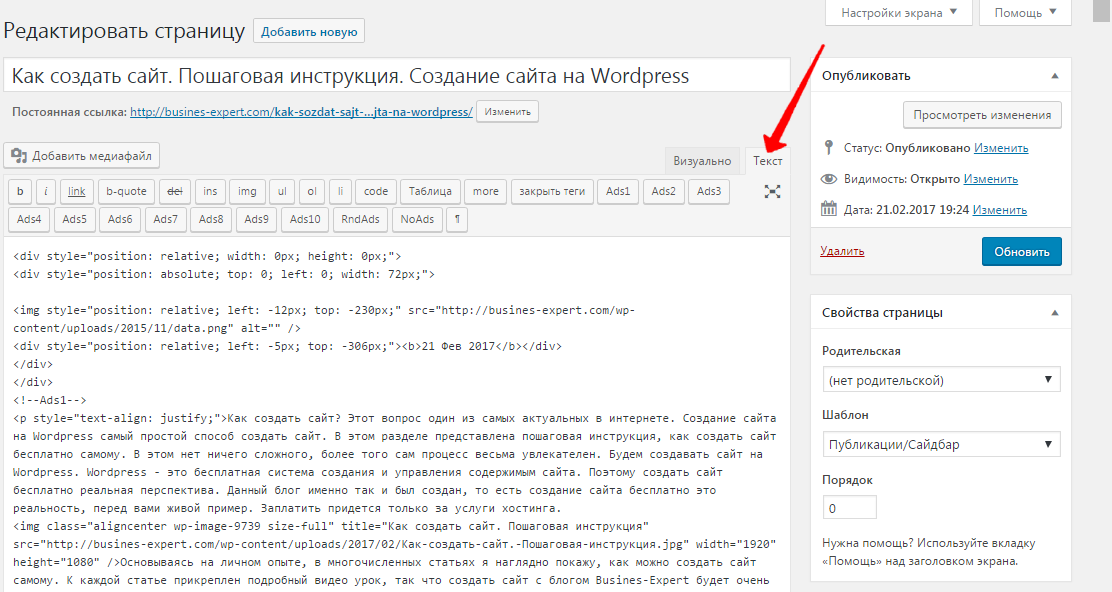

 д.
д.




 Серверные языки, такие как PHP, Python и Ruby, также могут понадобиться с течением времени.
Серверные языки, такие как PHP, Python и Ruby, также могут понадобиться с течением времени.